【软件源和alist云盘手把手教学,从服务器购买到域名解析,以及软件源和云盘之间的配合使用】 https://www.bilibili.com/video/BV1JvRjYxEJw/?share_source=copy_web&vd_source=4e99892e2095e234a0f8d2254194d142
搭建教程
Alist官网:https://alist.nn.ci/zh/guide/install/script.html
1、进入终端(可用SSH工具较为适合):
执行教程命令:
curl -fsSL "https://alist.nn.ci/v3.sh" -o v3.sh && bash v3.sh![图片[1]-Alist云盘详细部署教程,保姆级教学-博客喵](https://bkm.mistora.cc/wp-content/uploads/2025/04/20250430205214143-image.png)
选择1进行安装AList,安装成功如下图
![图片[2]-Alist云盘详细部署教程,保姆级教学-博客喵](https://bkm.mistora.cc/wp-content/uploads/2025/04/20250430205302536-image-1024x568.png)
2、此时需要设置一下Alist登录密码,再次输入alist调起命令
![图片[3]-Alist云盘详细部署教程,保姆级教学-博客喵](https://bkm.mistora.cc/wp-content/uploads/2025/04/20250430205455444-image.png)
然后输入5进行回车并且设置好密码在回车
![图片[4]-Alist云盘详细部署教程,保姆级教学-博客喵](https://bkm.mistora.cc/wp-content/uploads/2025/04/20250430205547905-image.png)
3、宝塔添加站点,开启SSL证书,设置反向代理
![图片[5]-Alist云盘详细部署教程,保姆级教学-博客喵](https://bkm.mistora.cc/wp-content/uploads/2025/04/20250430205727978-image-1024x858.png)
4、开启5244端口
![图片[6]-Alist云盘详细部署教程,保姆级教学-博客喵](https://bkm.mistora.cc/wp-content/uploads/2025/04/20250430205753664-image-1024x503.png)
5、访问域名即可进入alist前台了,后台地址为域名/@manage
其他补充
1、在安装alist的时候下载失败
![图片[7]-Alist云盘详细部署教程,保姆级教学-博客喵](https://bkm.mistora.cc/wp-content/uploads/2025/04/20250430205954986-image-1024x775.png)
2、一般在这个环节大家都是什么都不输,直接回车键开始下载,下载失败的使用代理地址进行回车即可
https://ghfast.top/3、如果访问域名前台显示如下,记住这个不是报错,是你没有挂载网盘,请看文章顶部的视频教程后半段学习即可
![图片[8]-Alist云盘详细部署教程,保姆级教学-博客喵](https://bkm.mistora.cc/wp-content/uploads/2025/04/20250430210156406-image-1024x381.png)
© 版权声明
1. 本站所有资源来源于用户上传和网络,如有侵权请邮件联系站长!
2. 分享目的仅供大家学习和交流,您必须在下载后24小时内删除!
3. 不得使用于非法商业用途,不得违反国家法律。否则后果自负!
4. 本站提供的源码、模板、插件等等其他资源,都不包含技术服务请大家谅解!
5. 如有链接无法下载、失效或广告,请联系管理员处理!
6. 本站资源售价只是赞助,收取费用仅维持本站的日常运营所需!
THE END
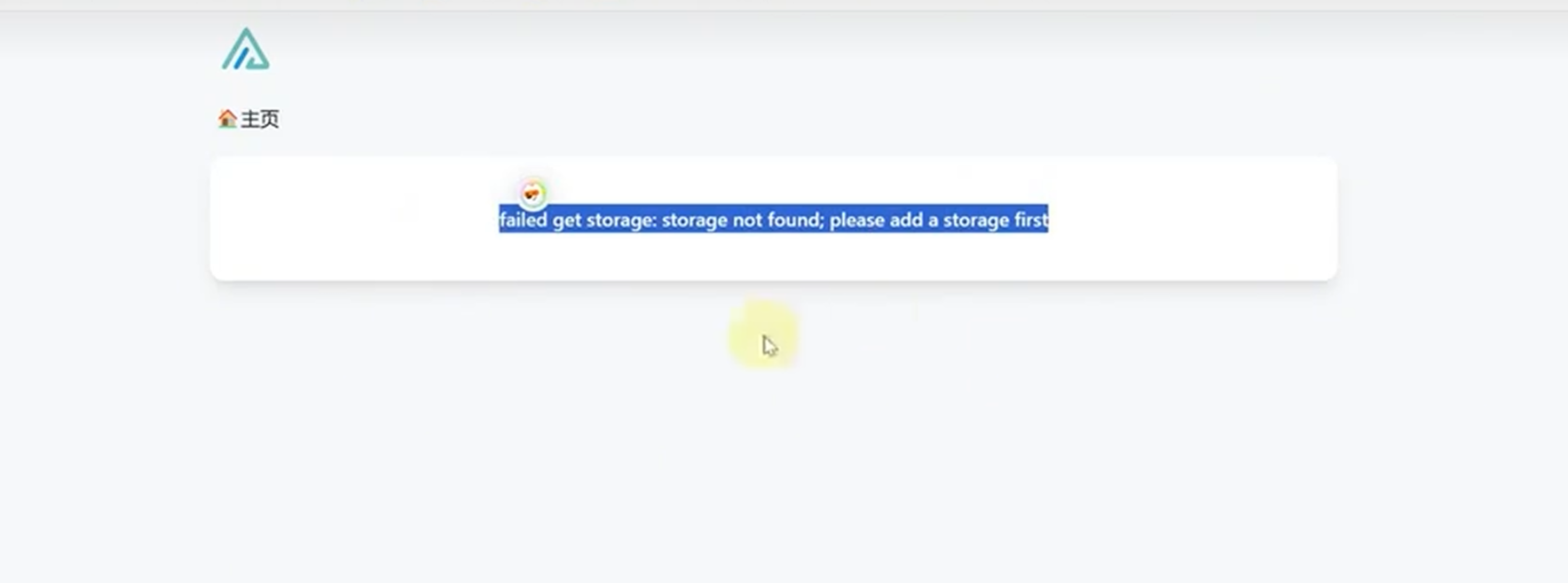


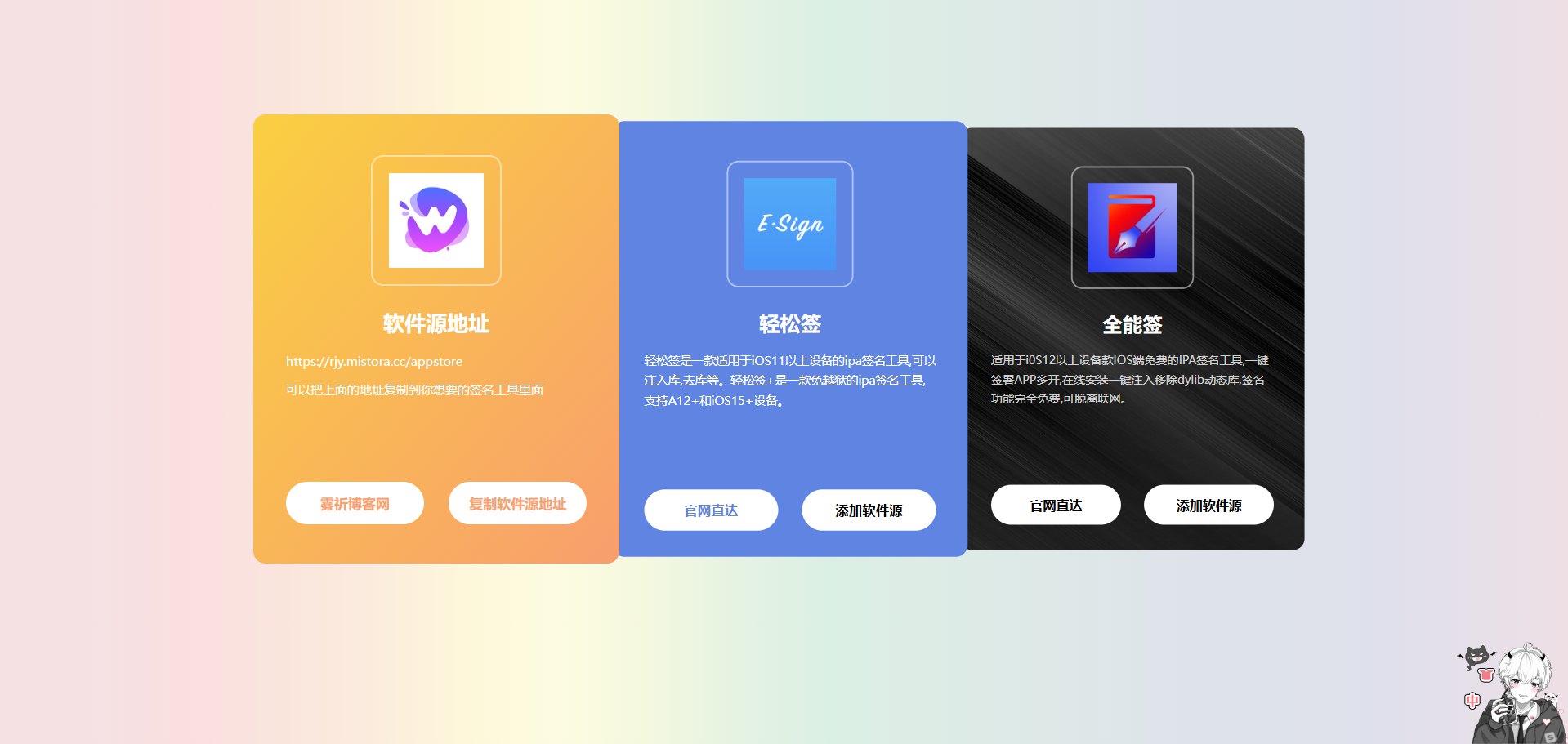
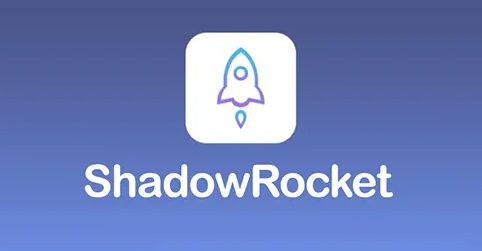
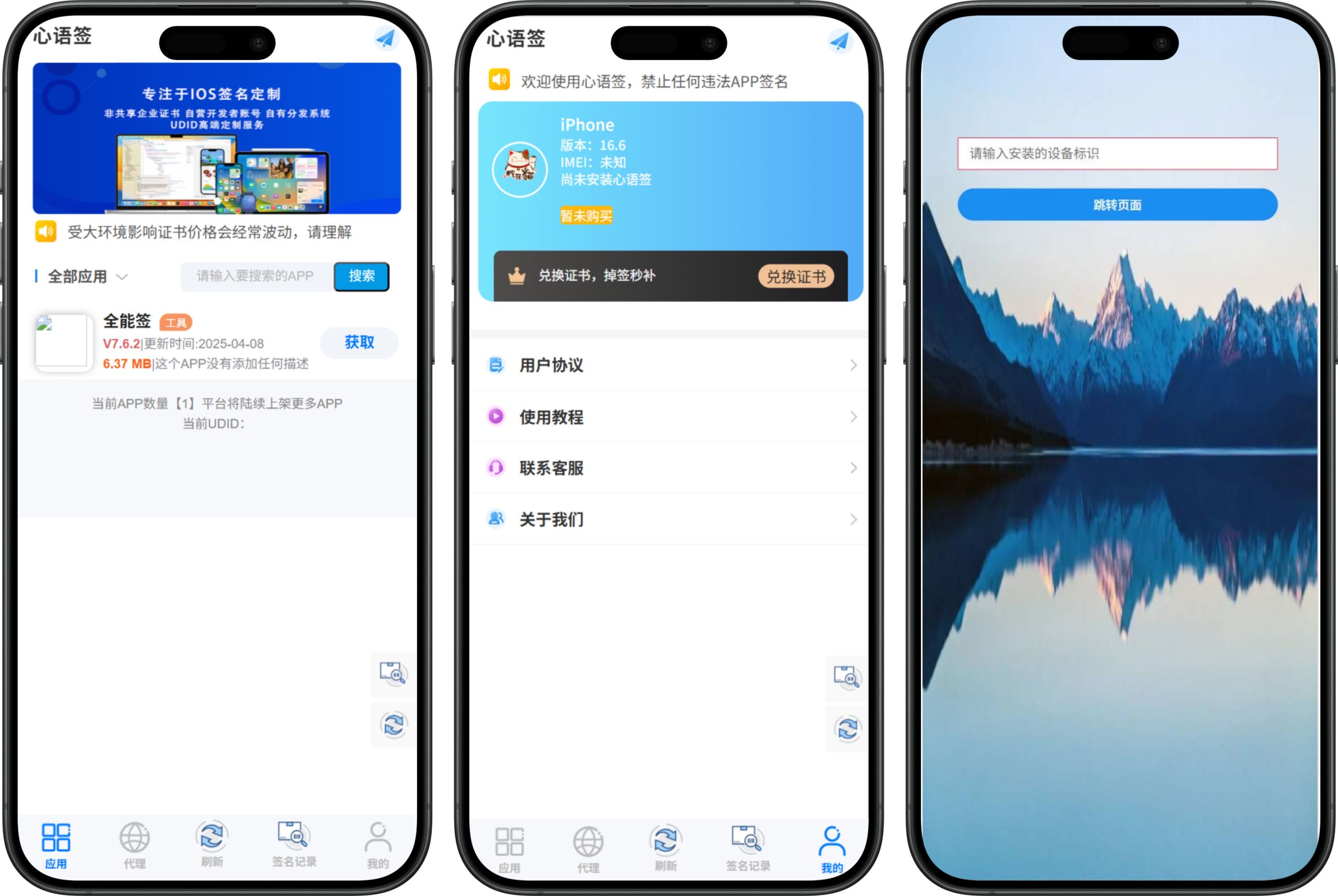
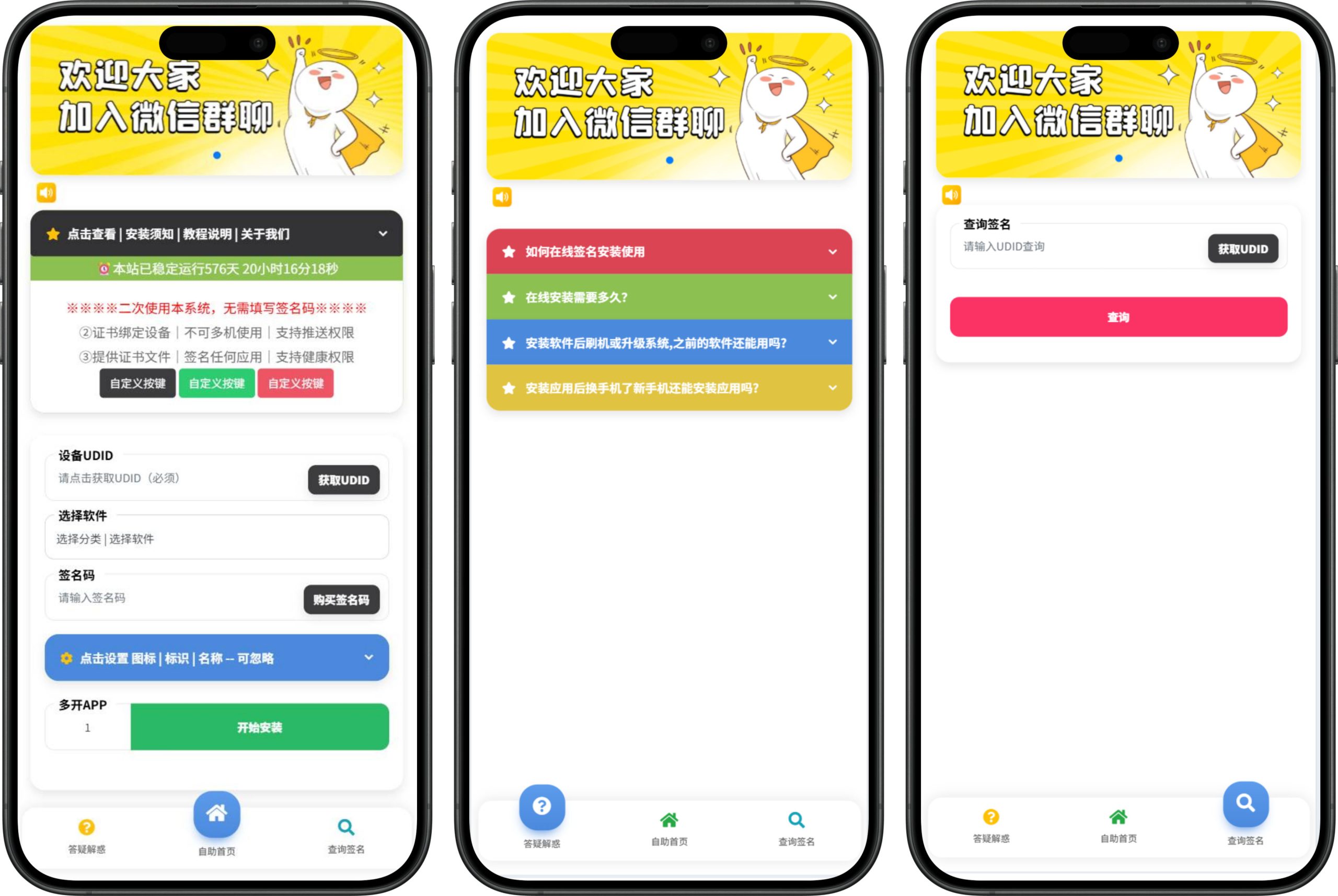
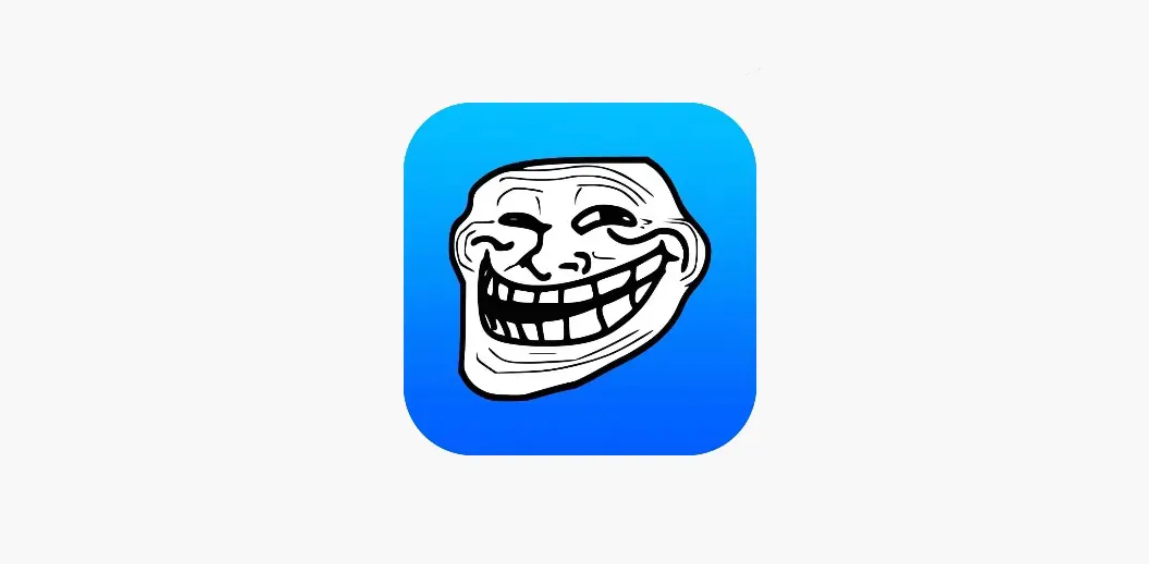
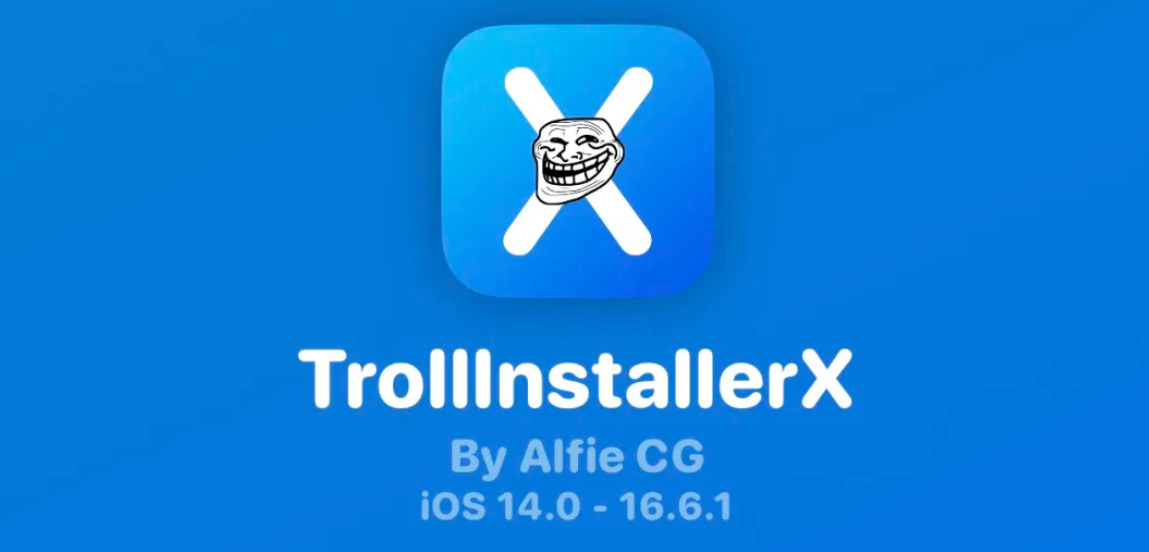
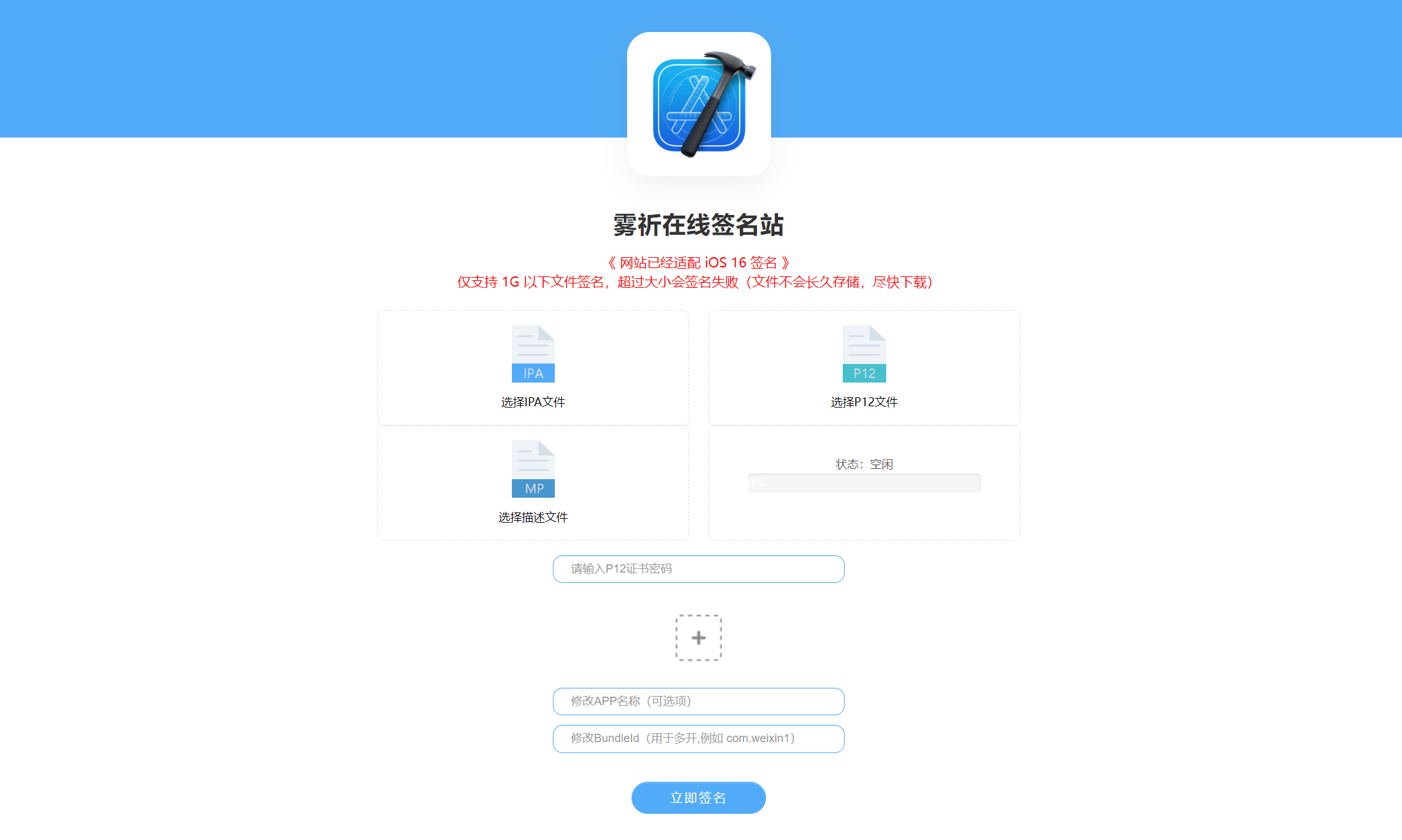


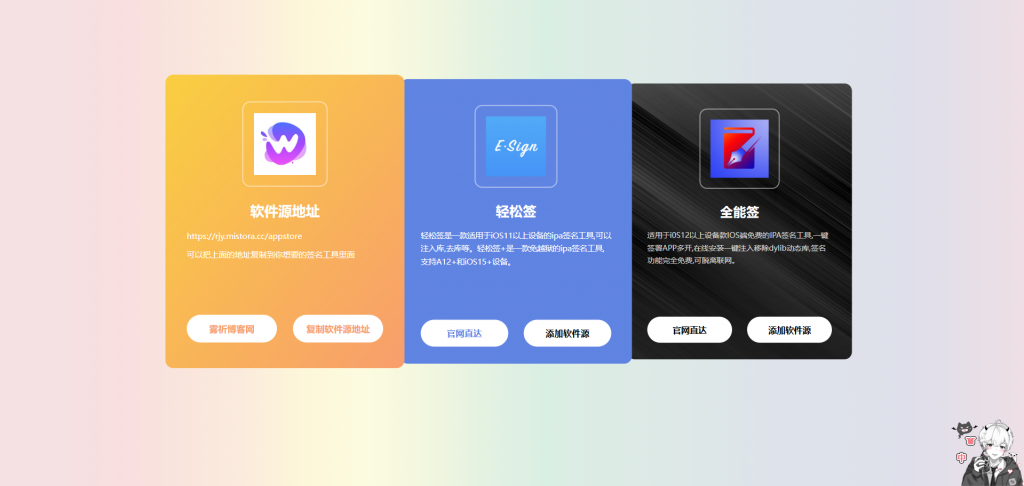
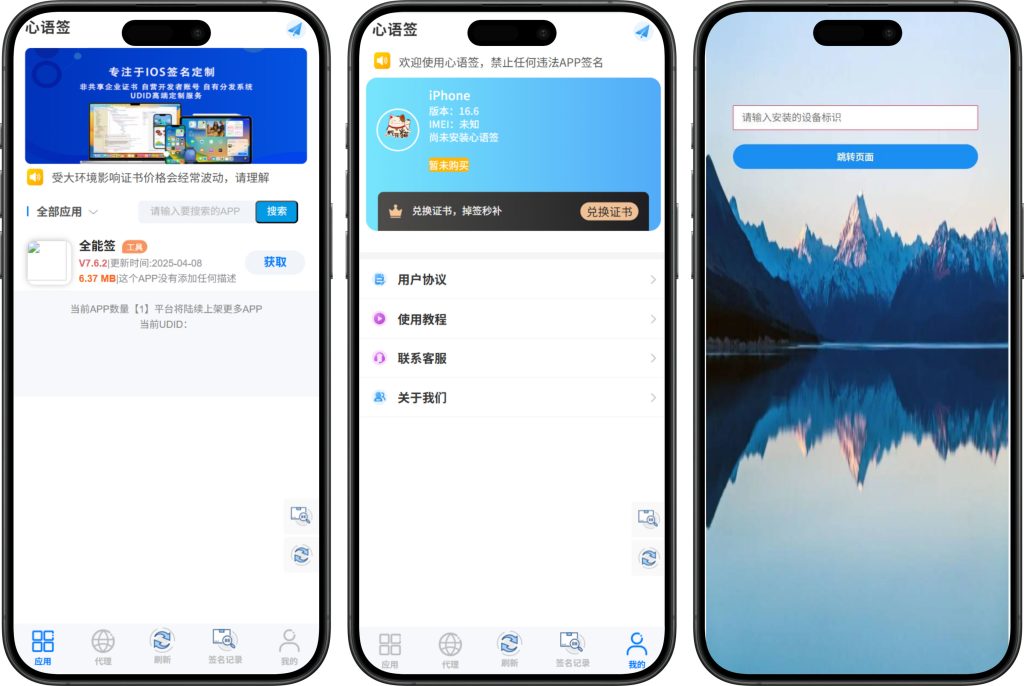
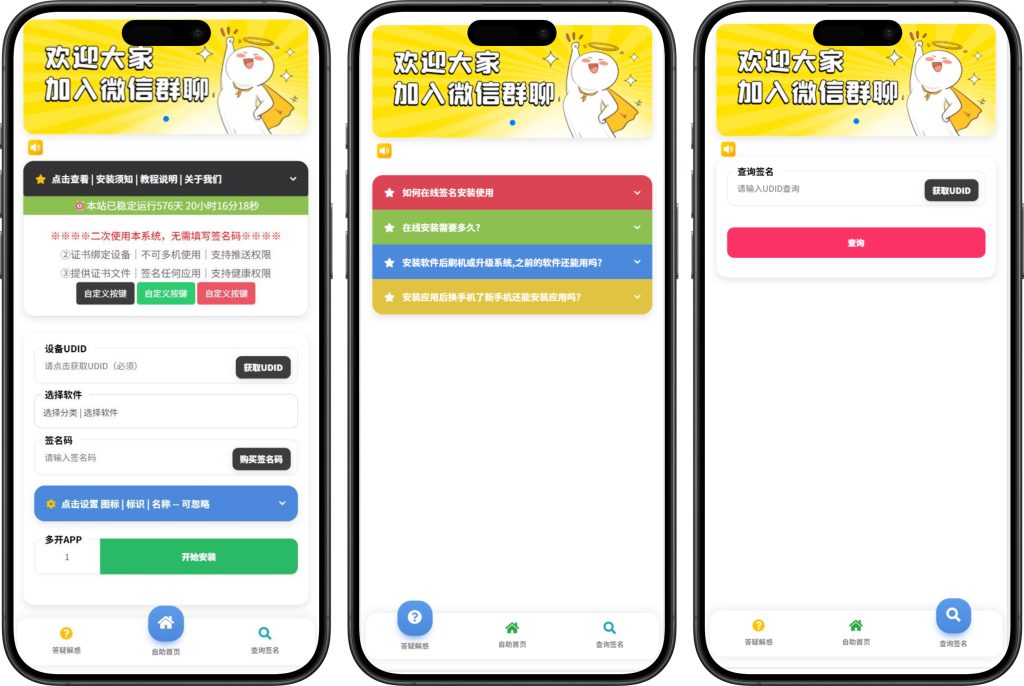
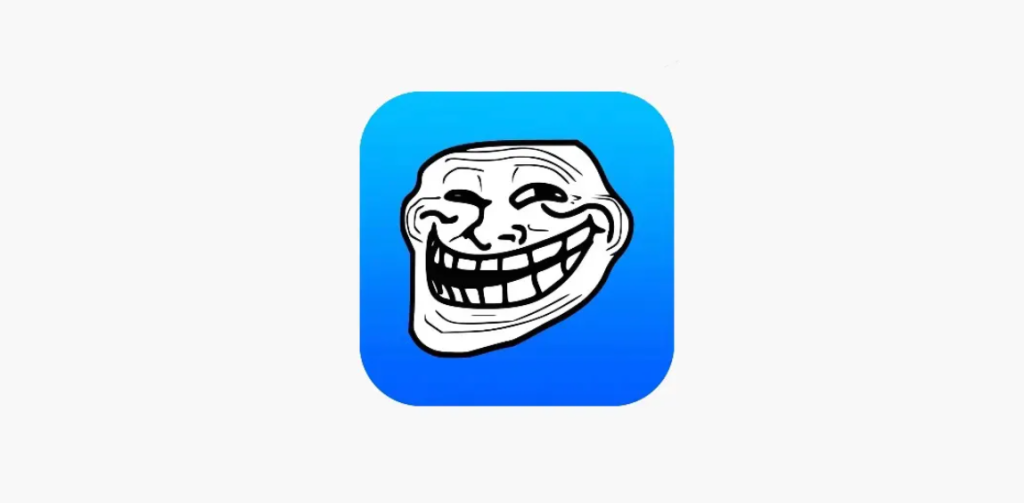
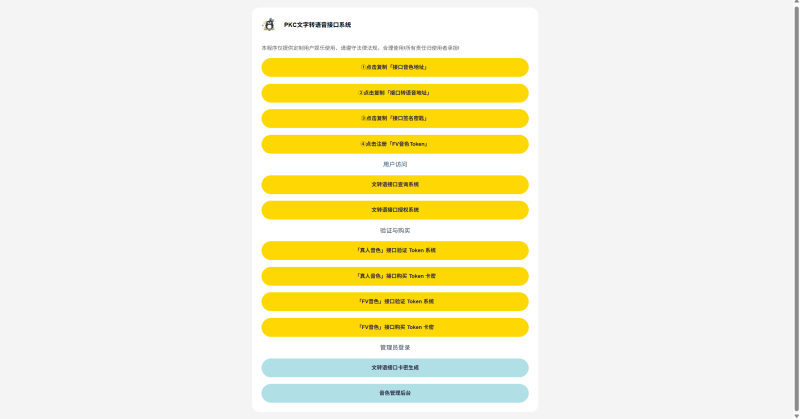
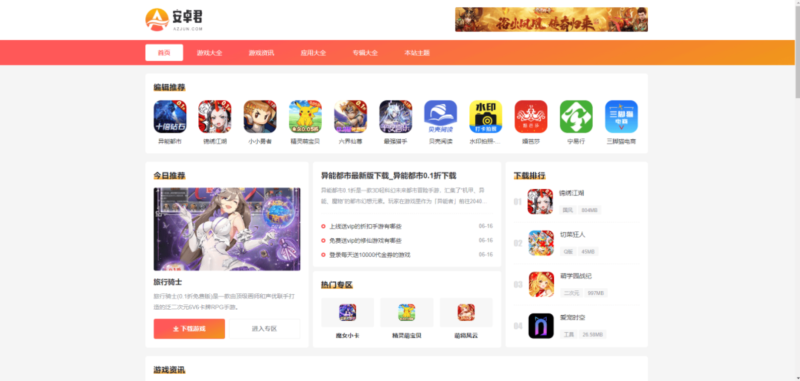
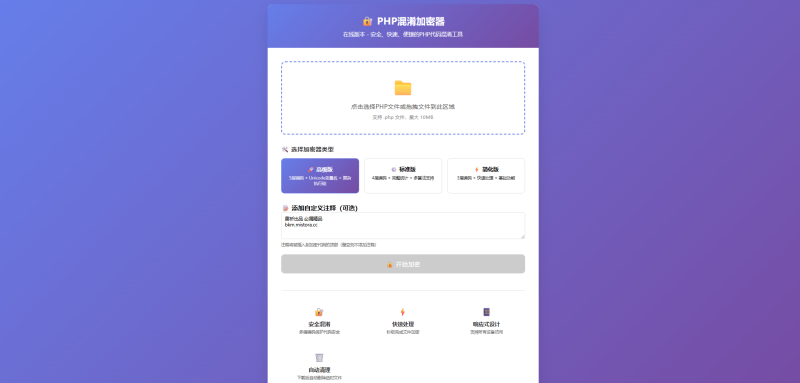
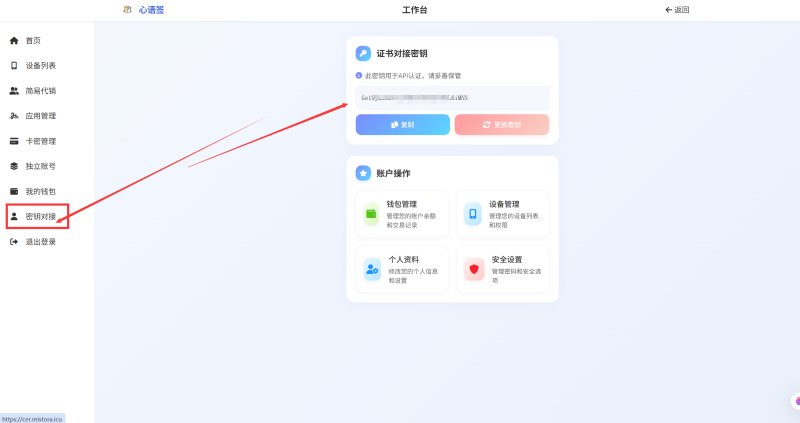

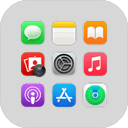


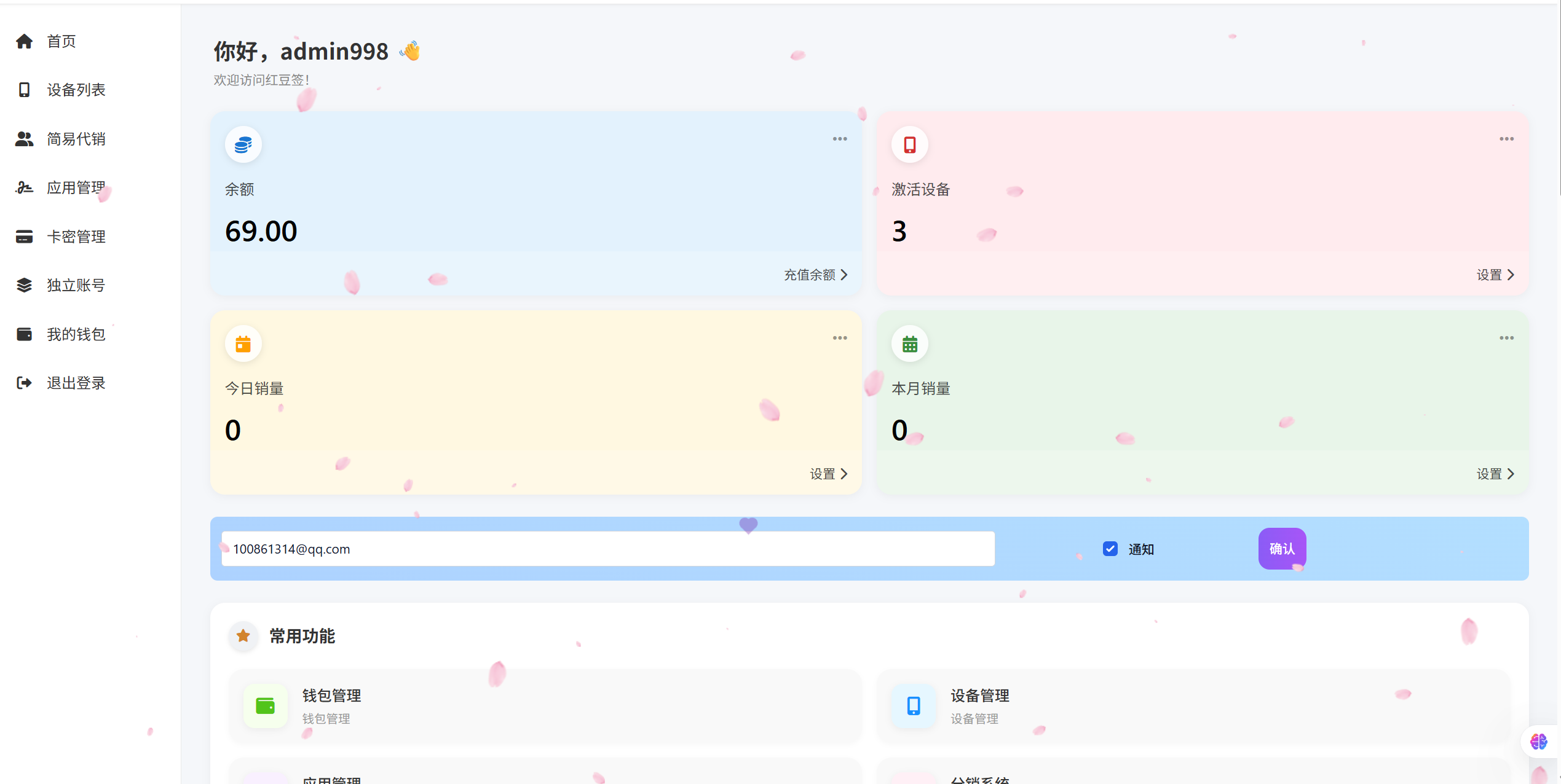
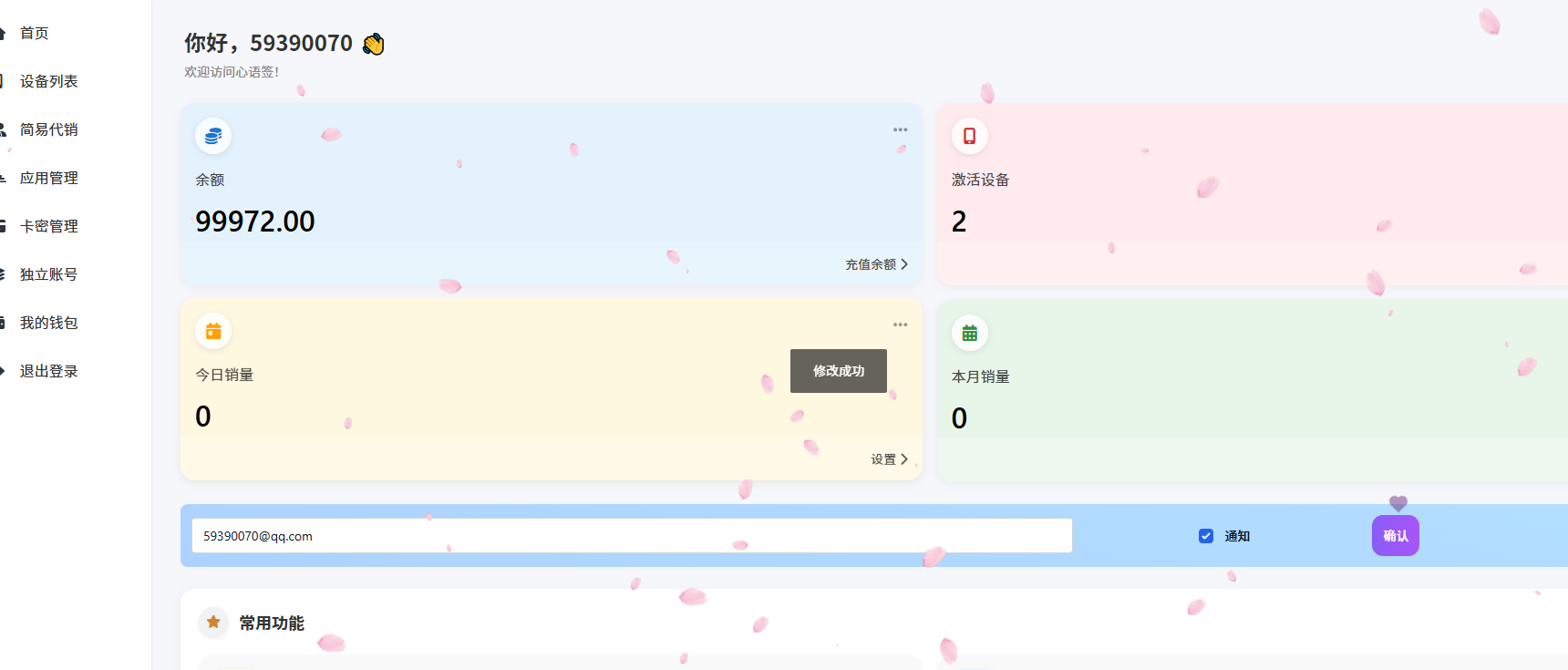
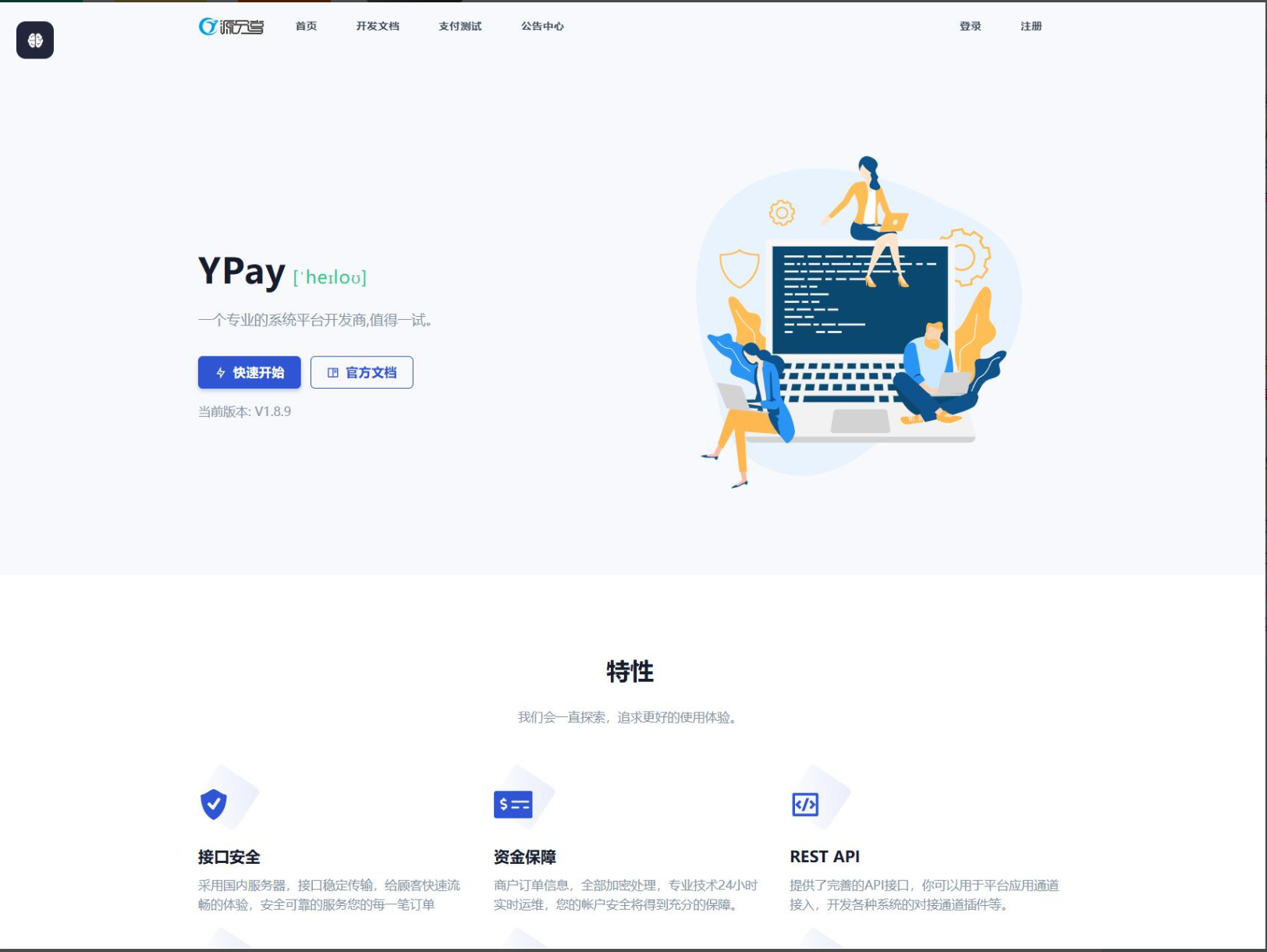

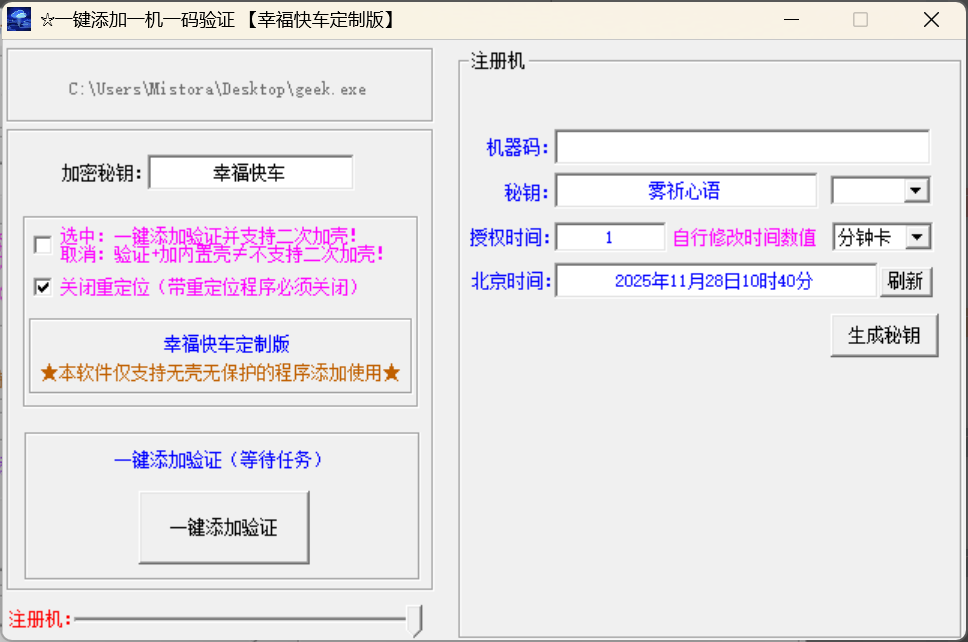
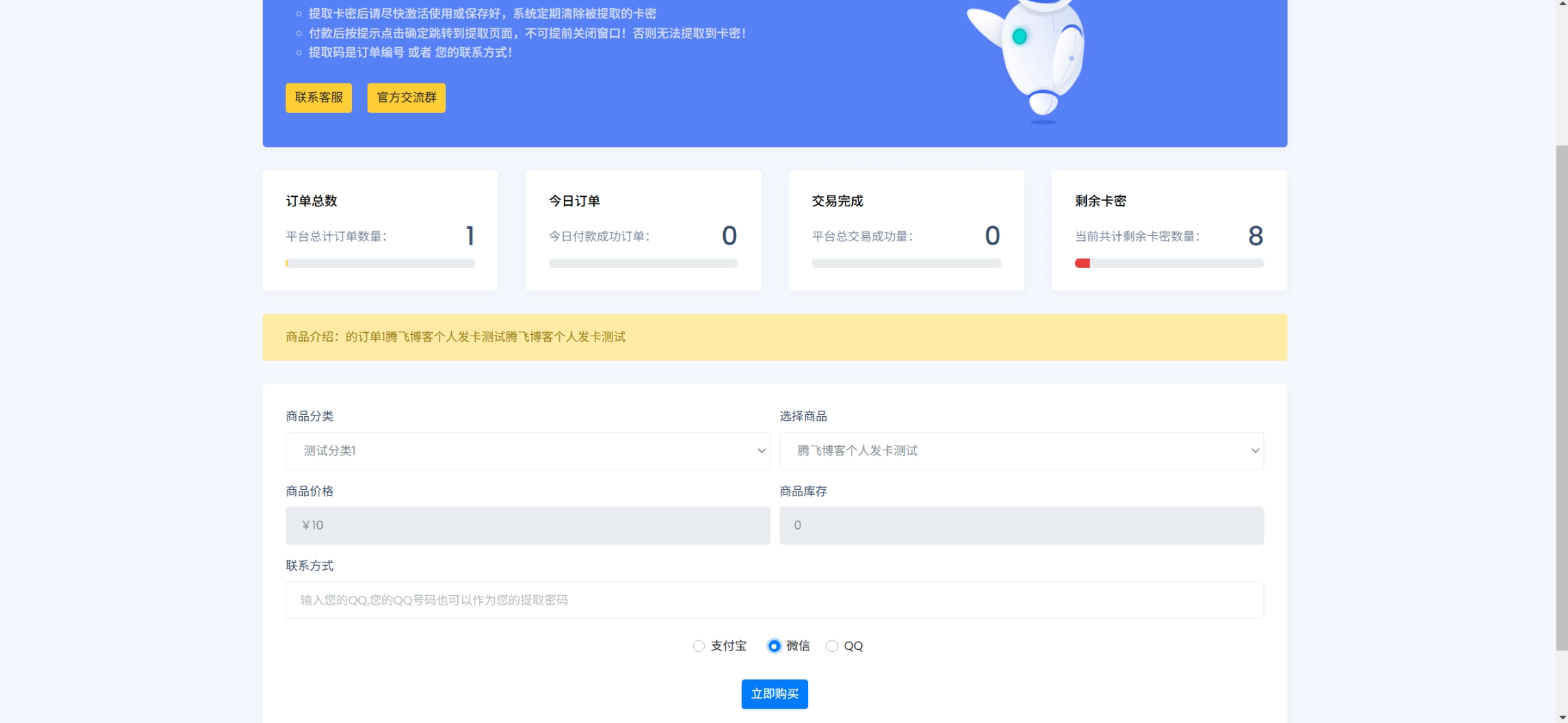
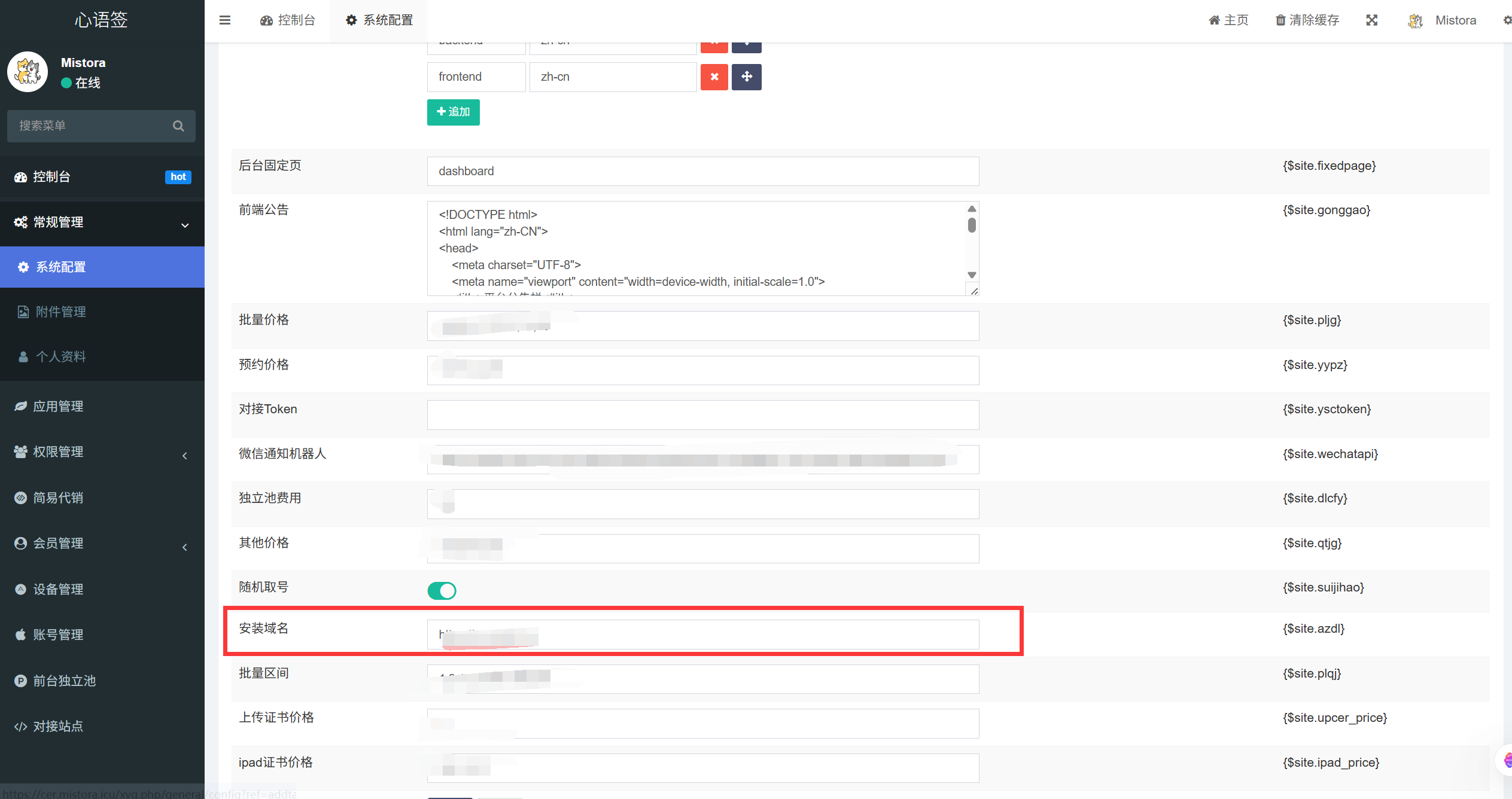
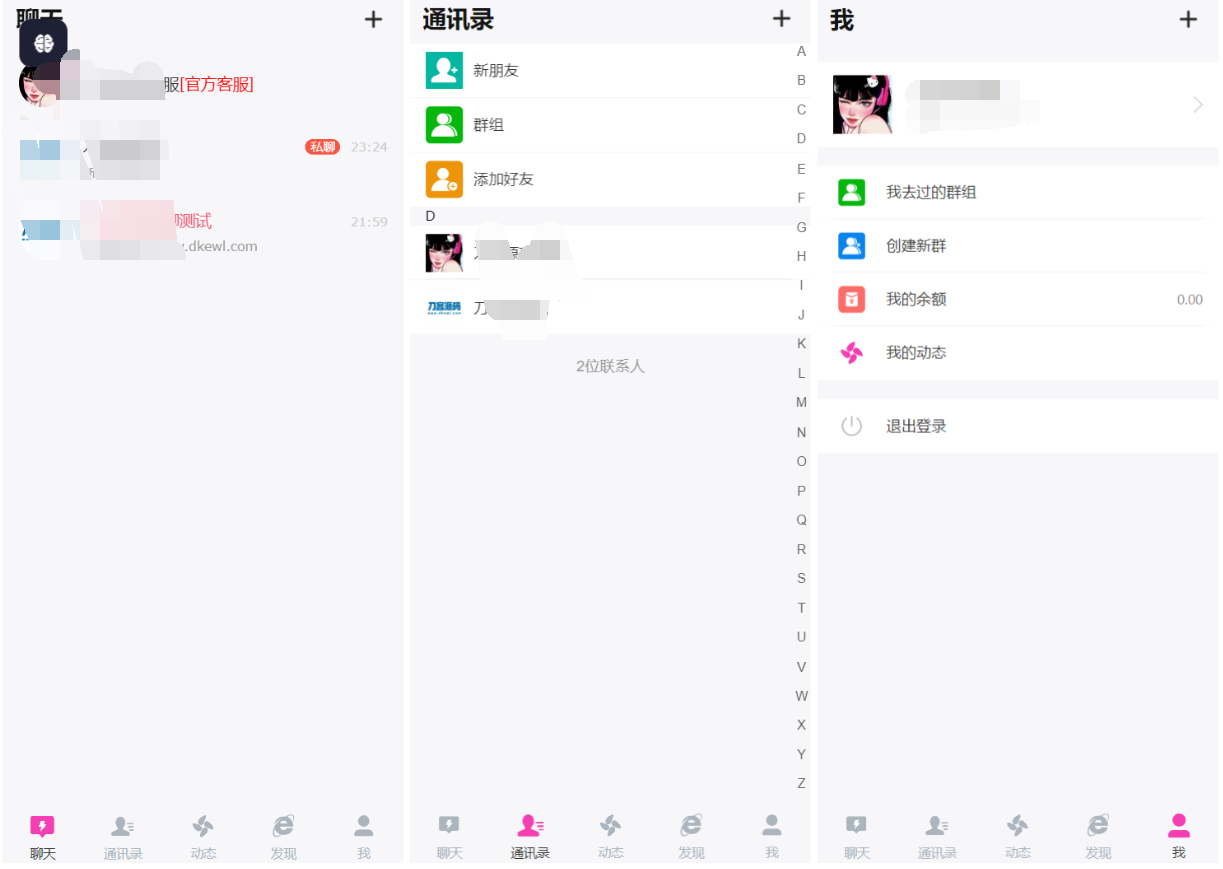
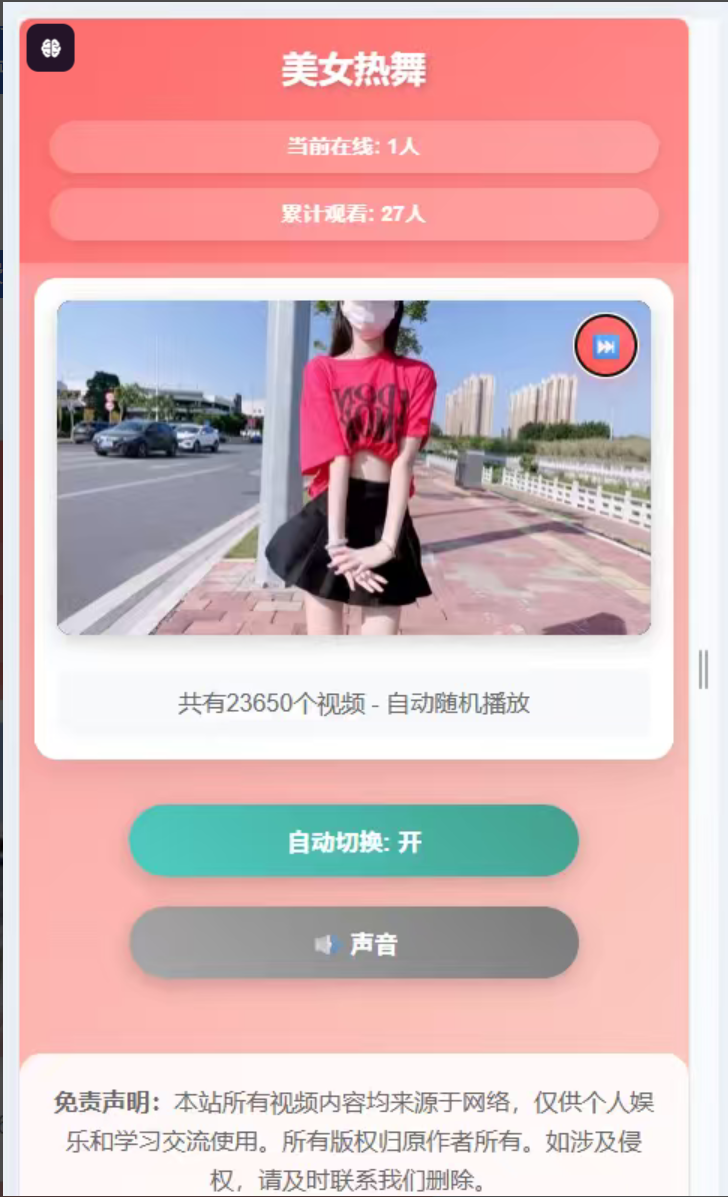
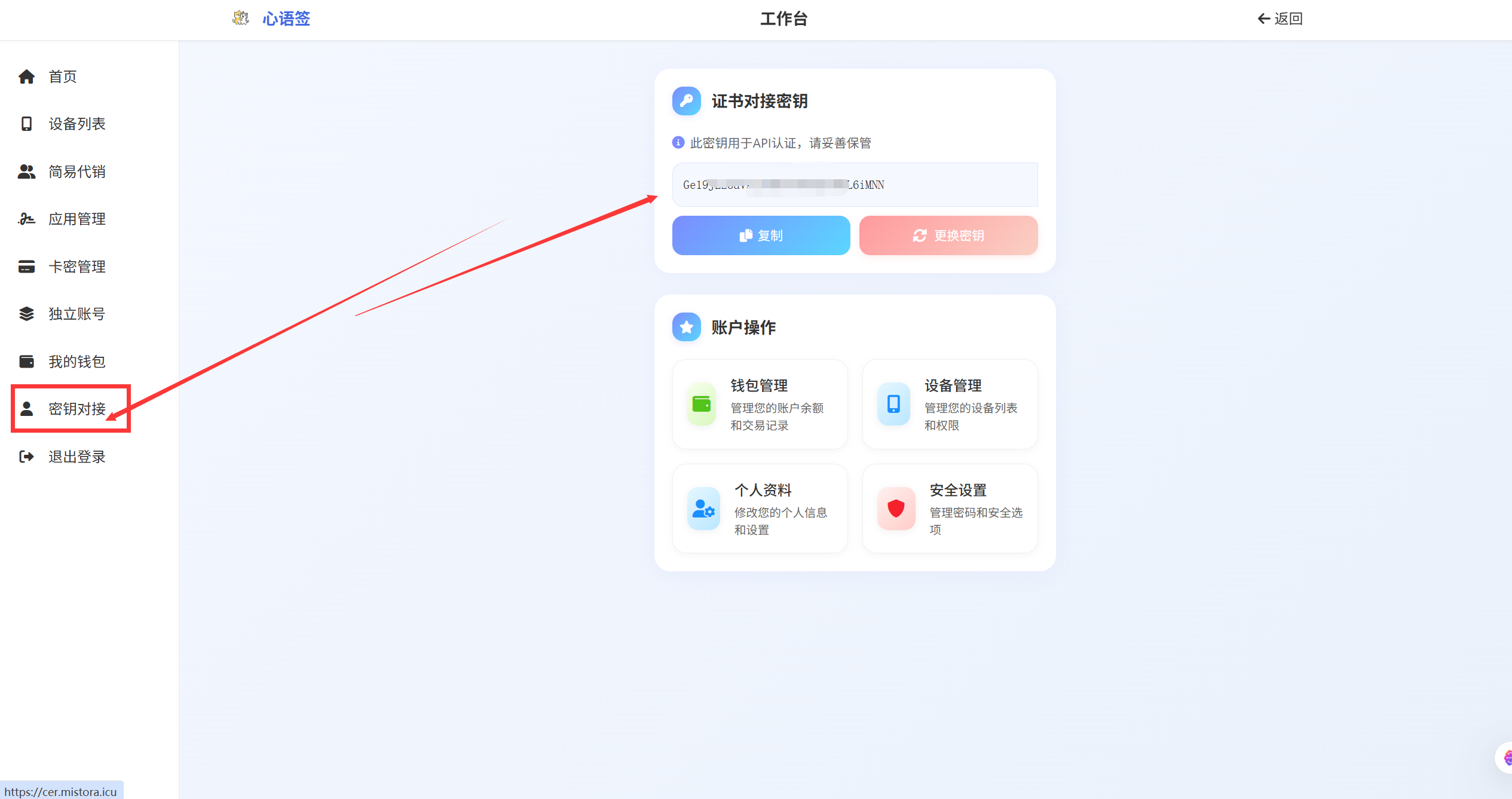
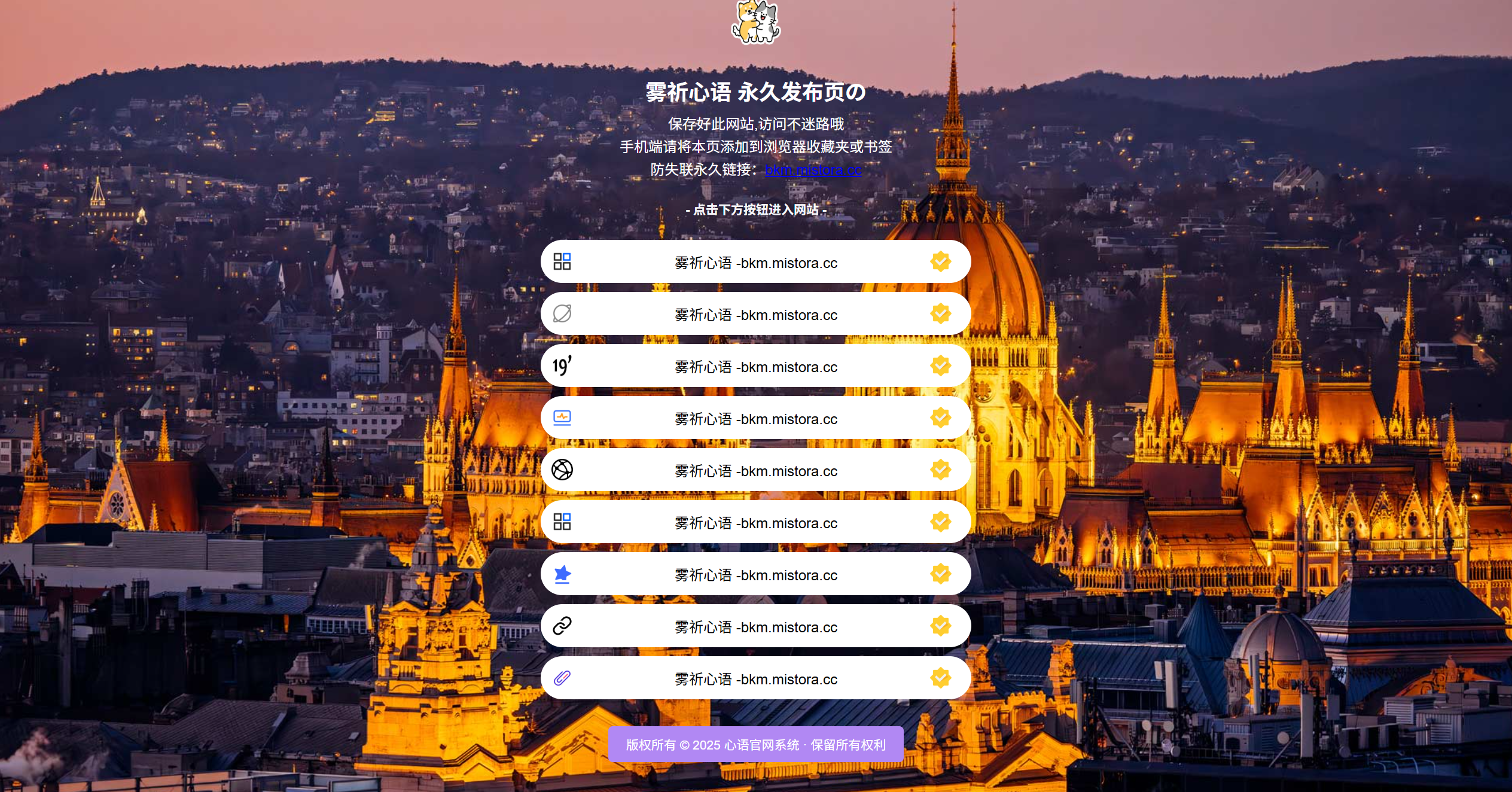
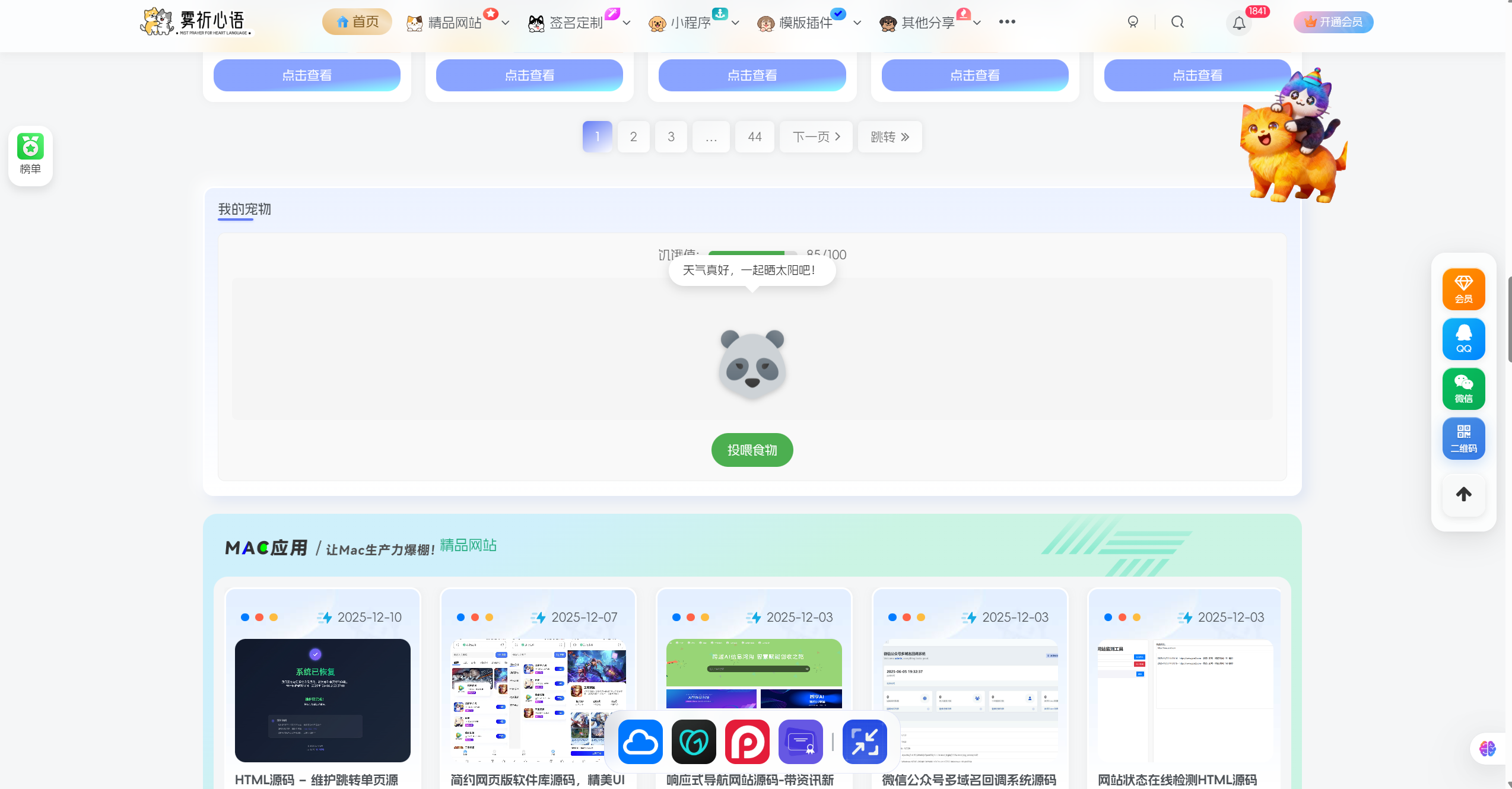
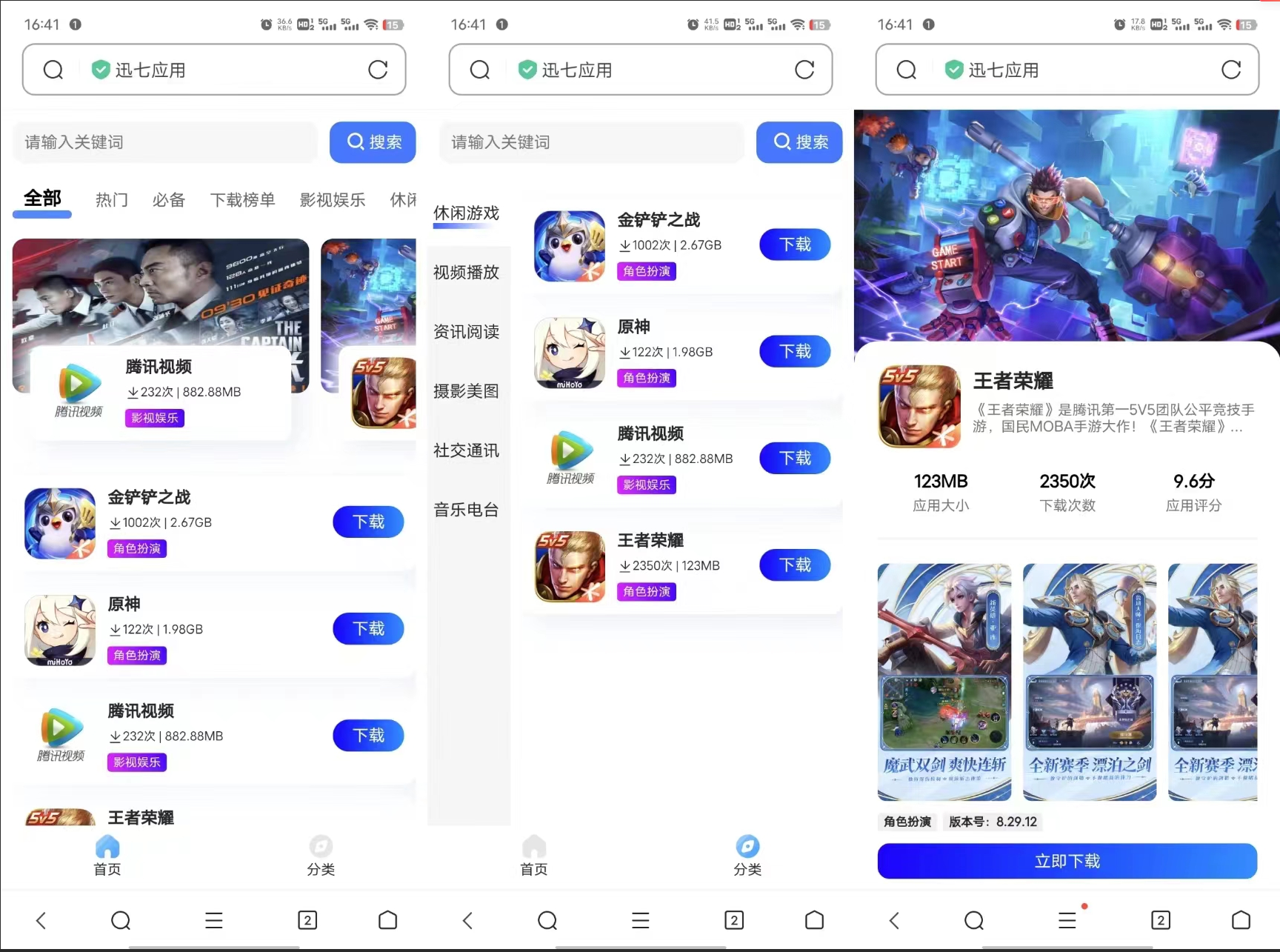
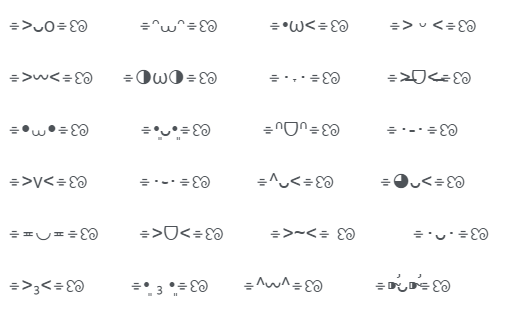
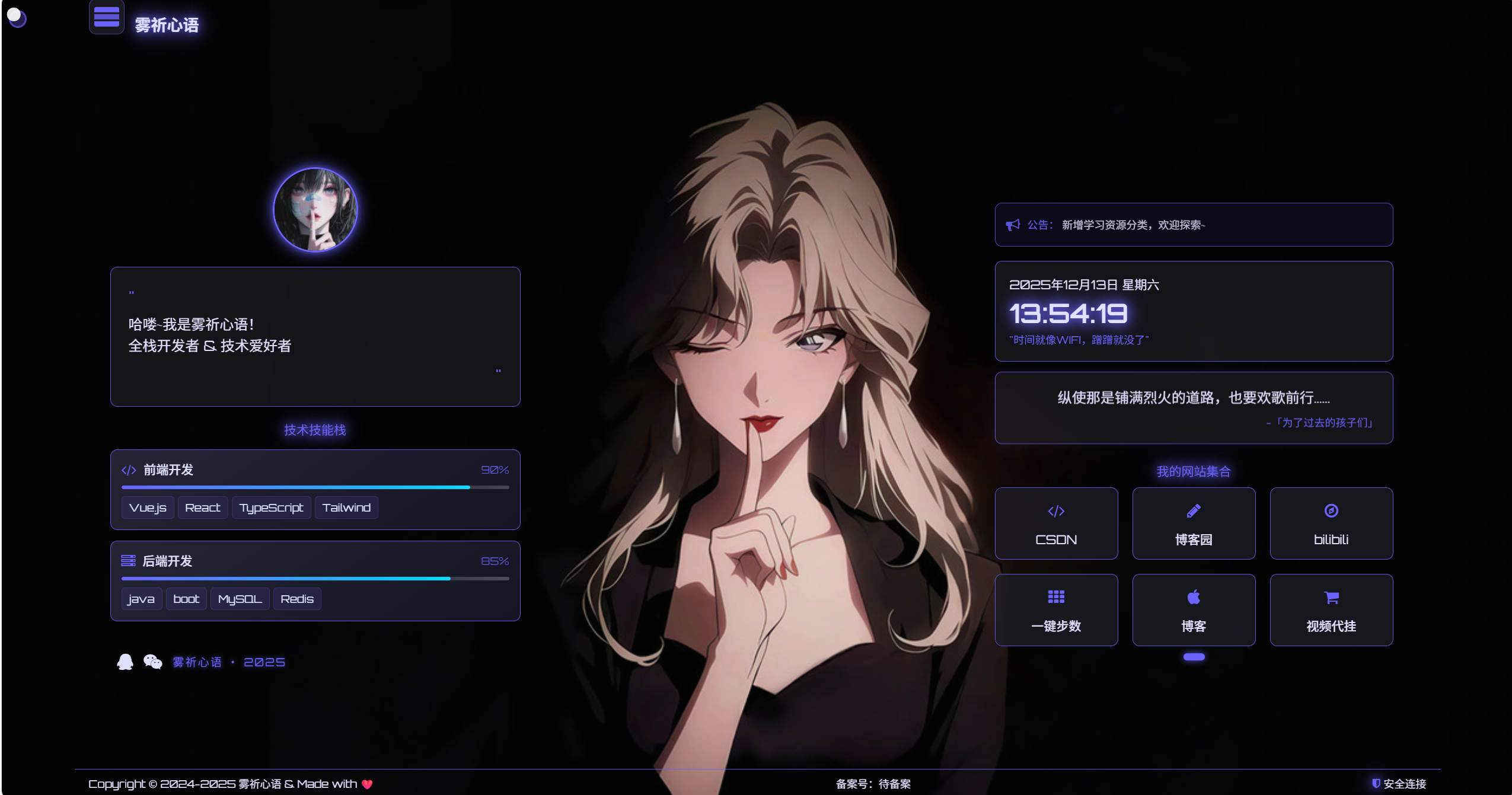
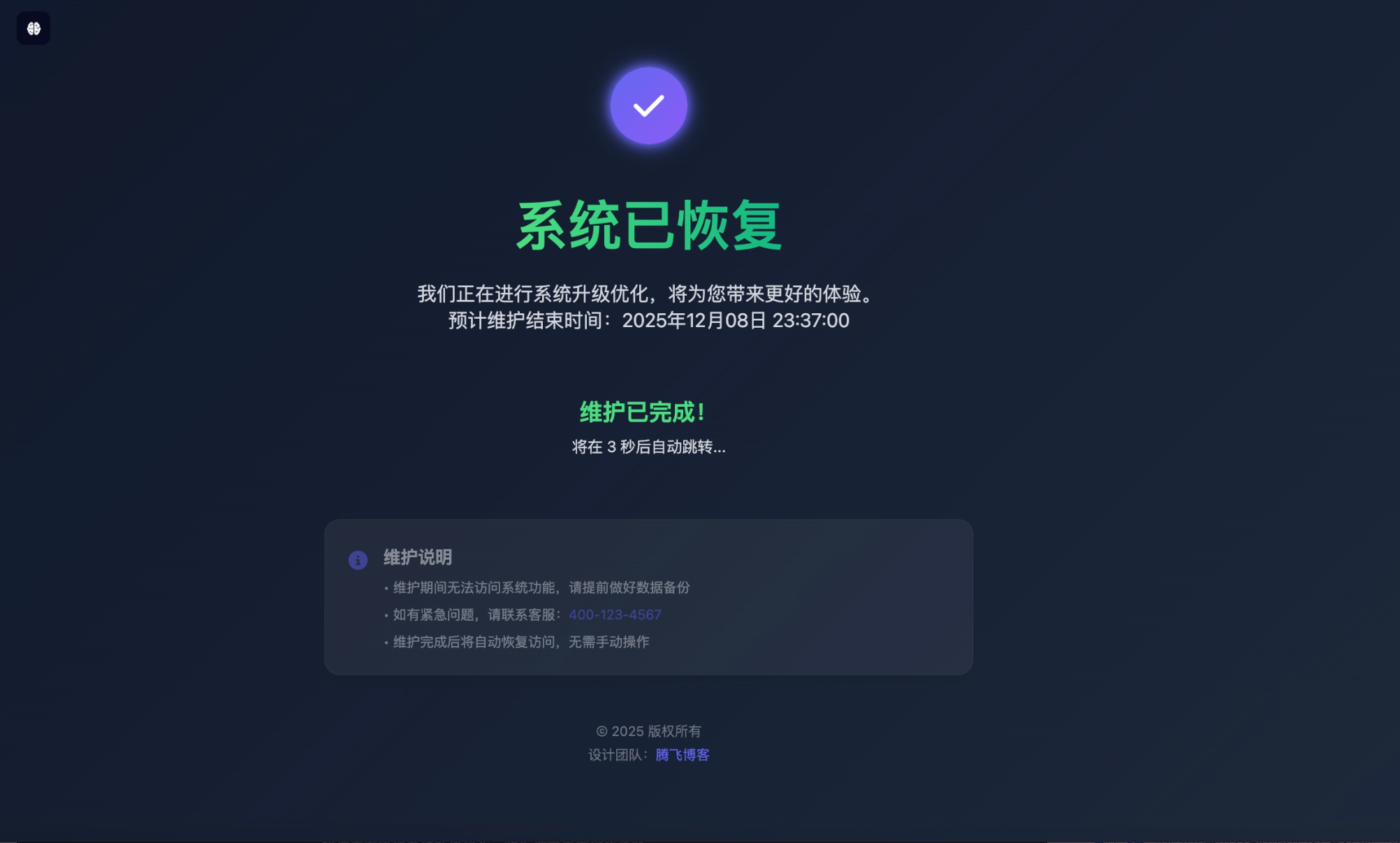

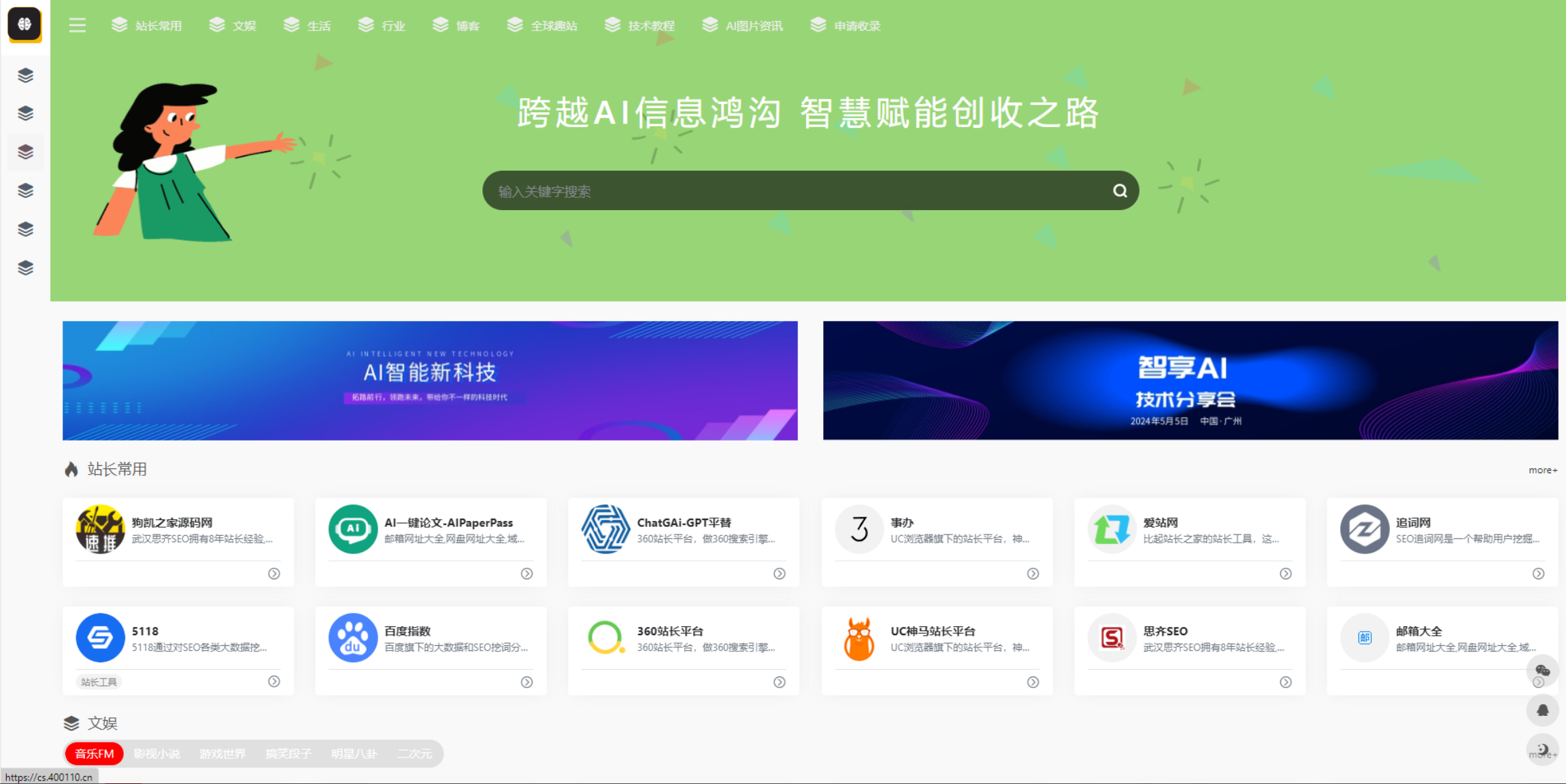
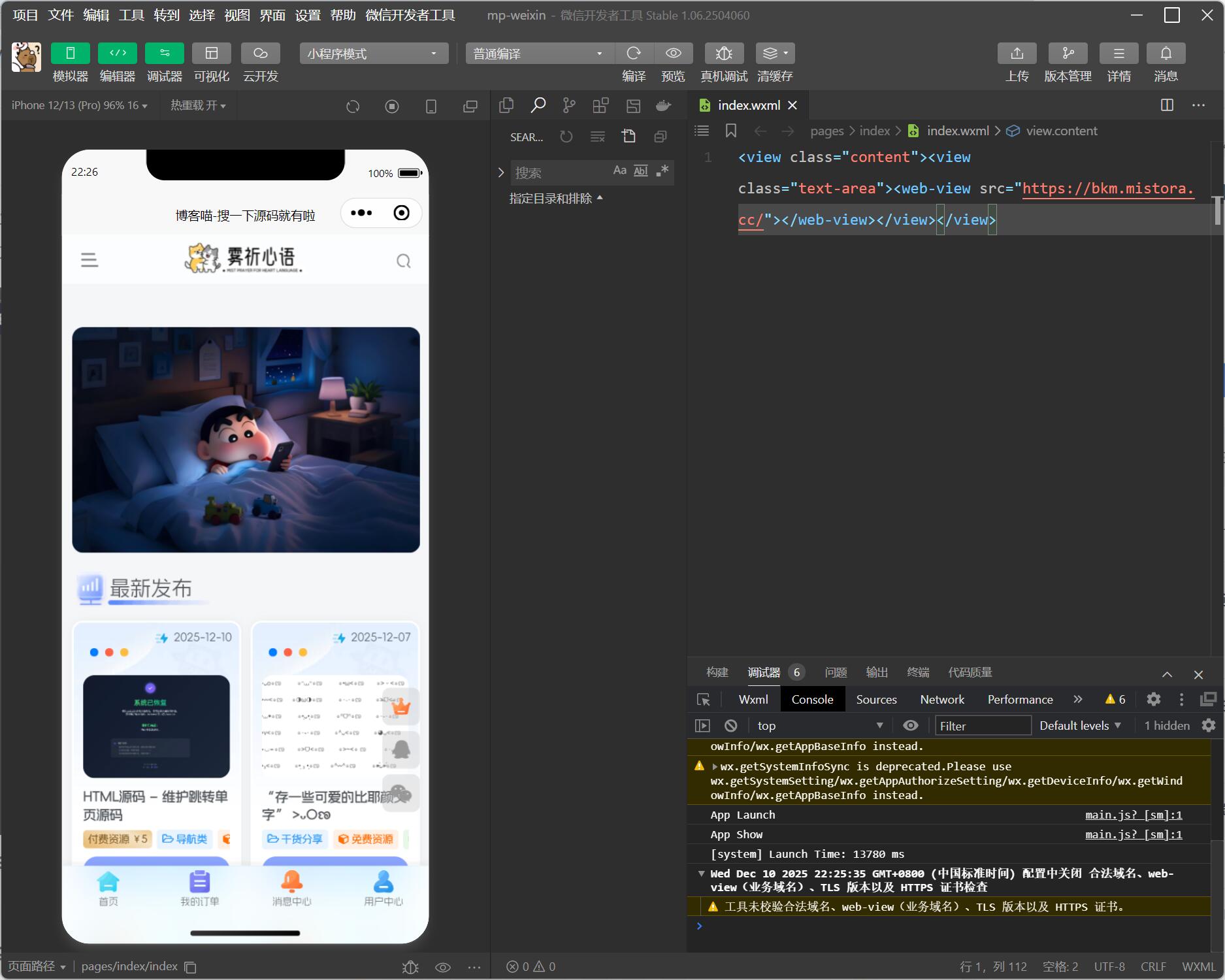
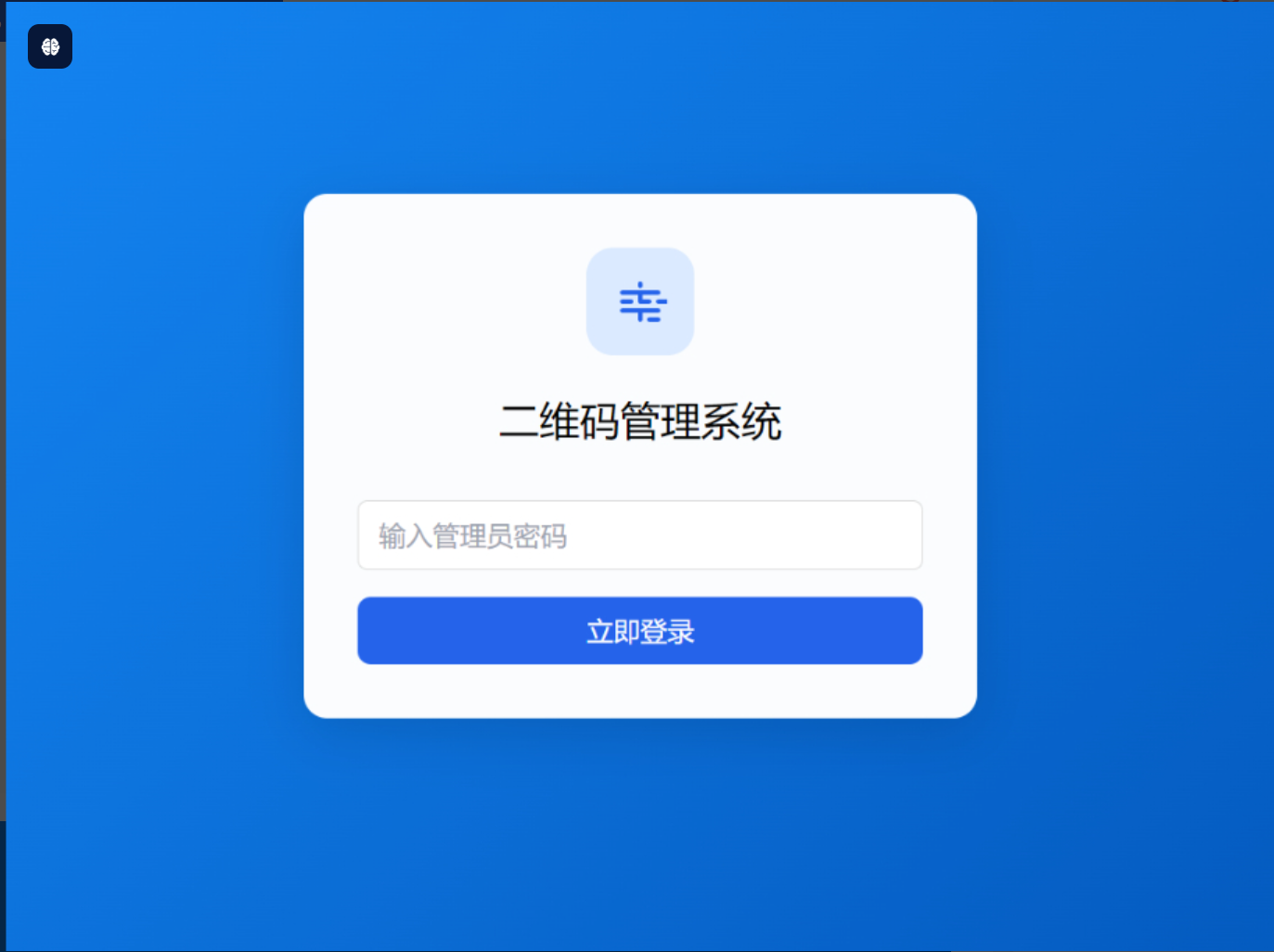
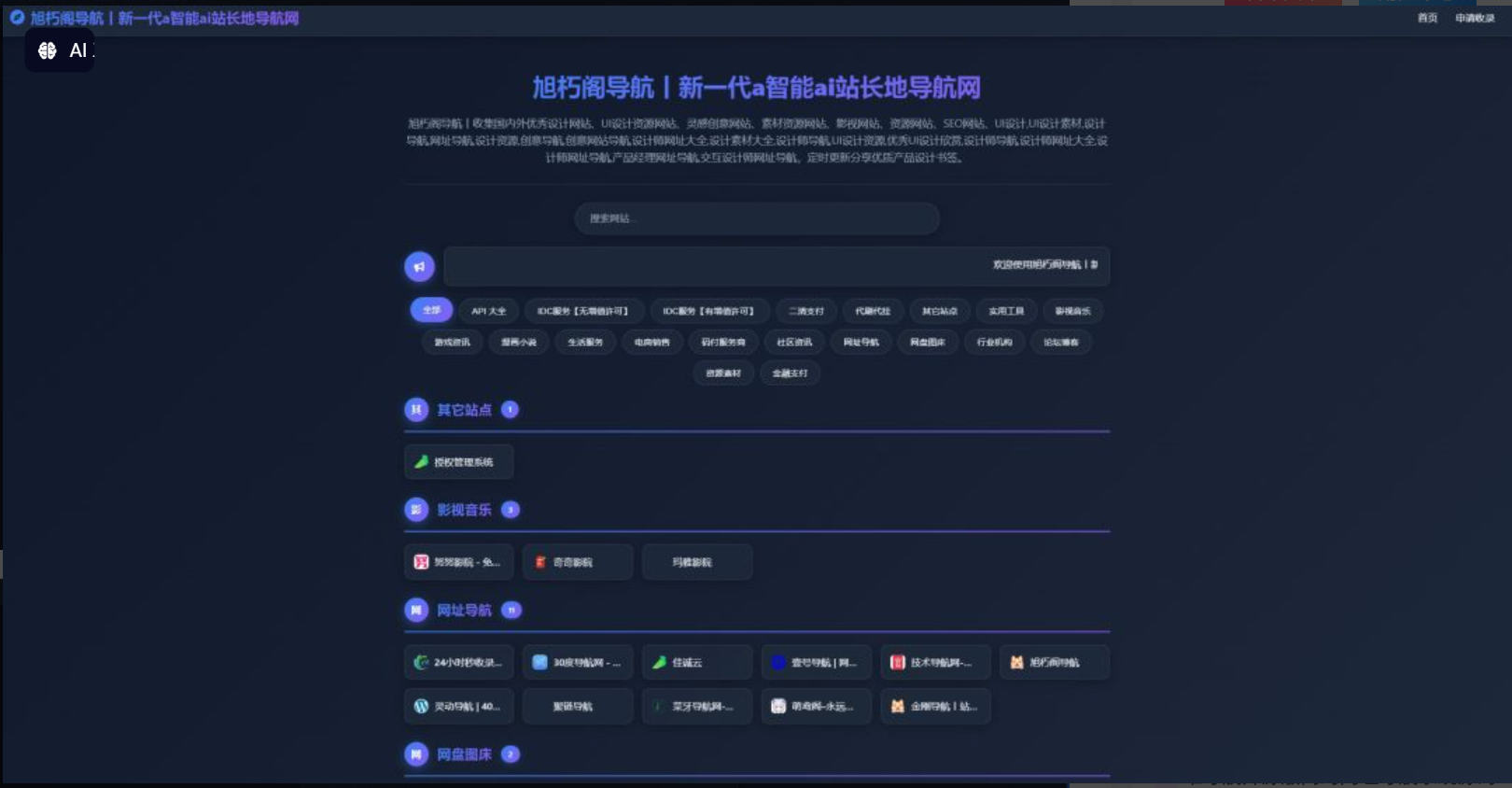
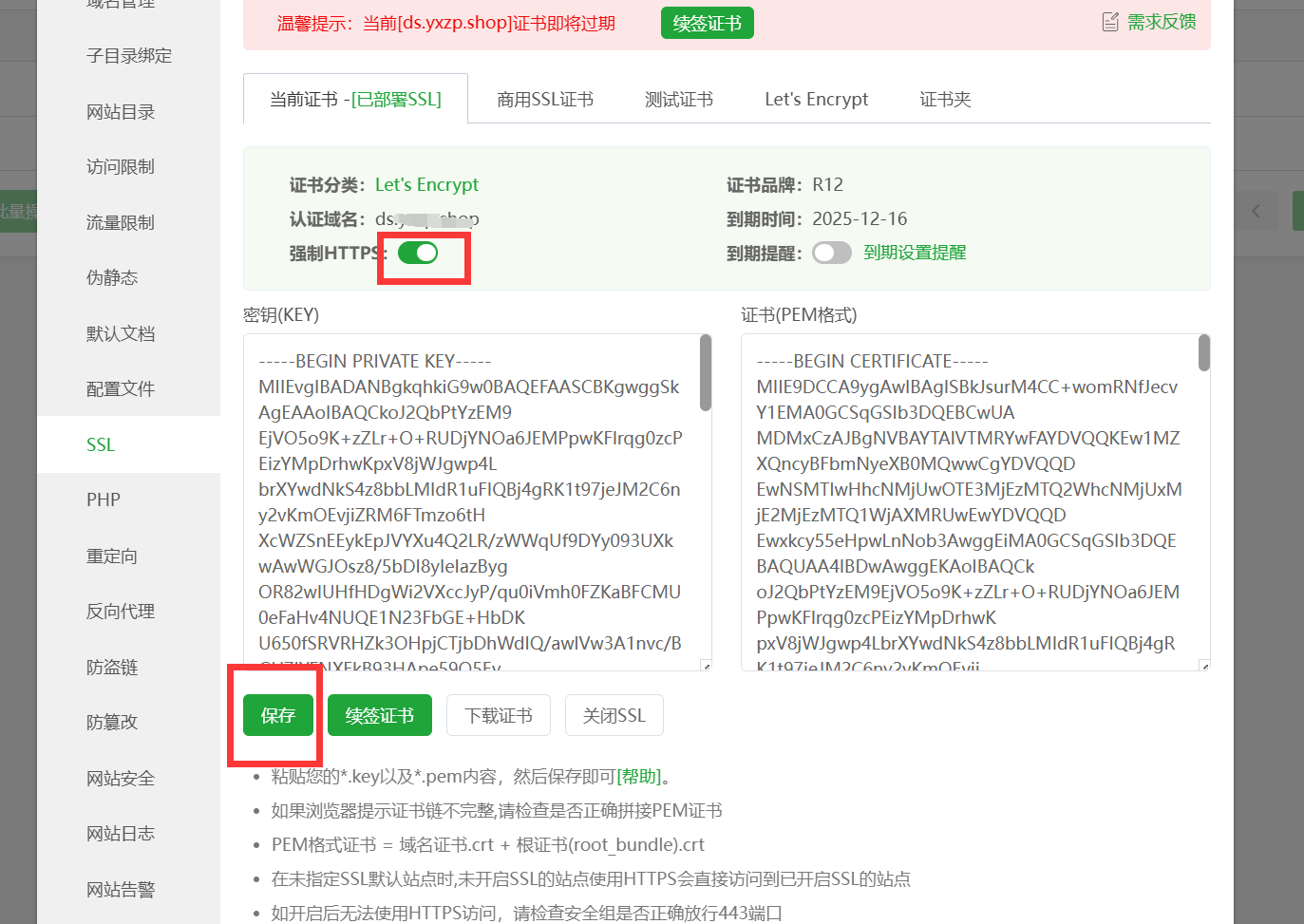
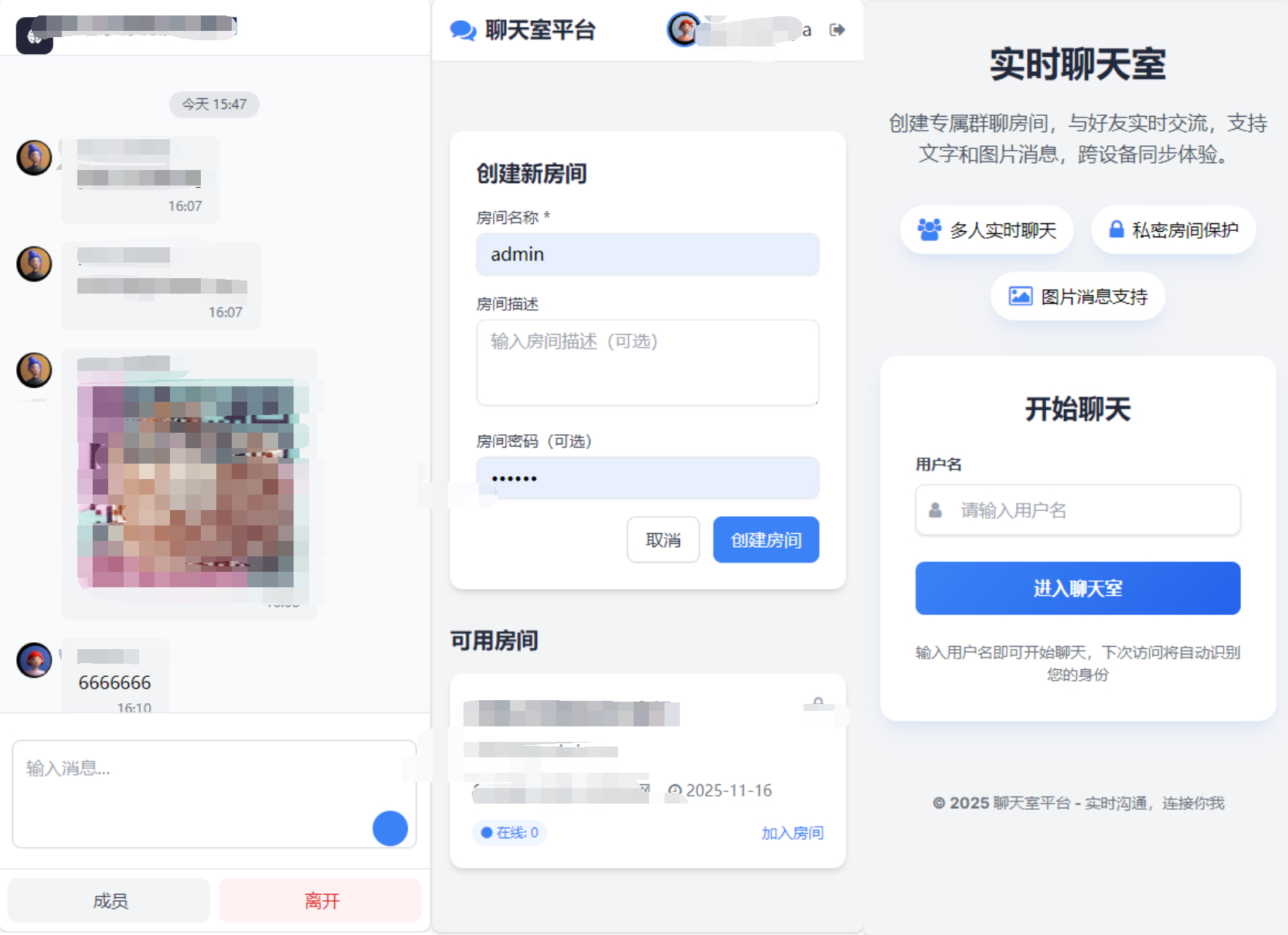
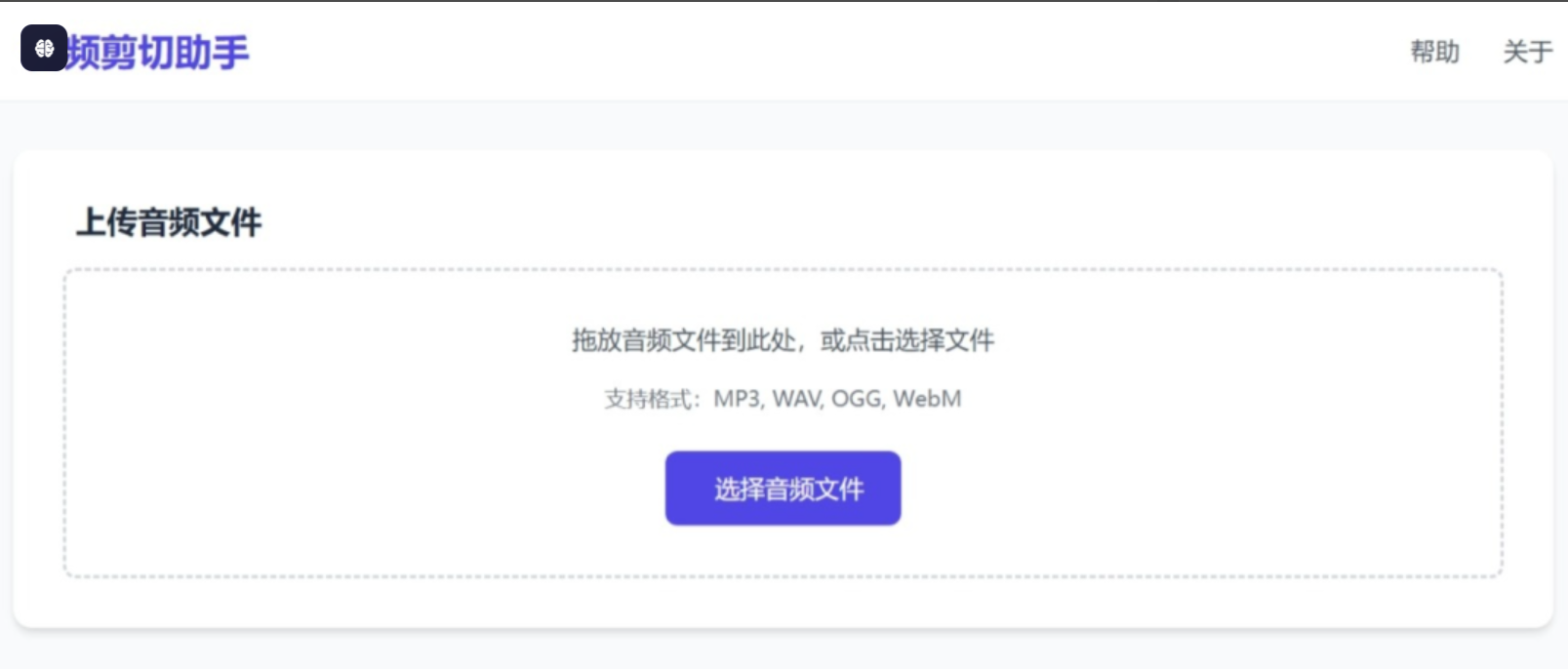
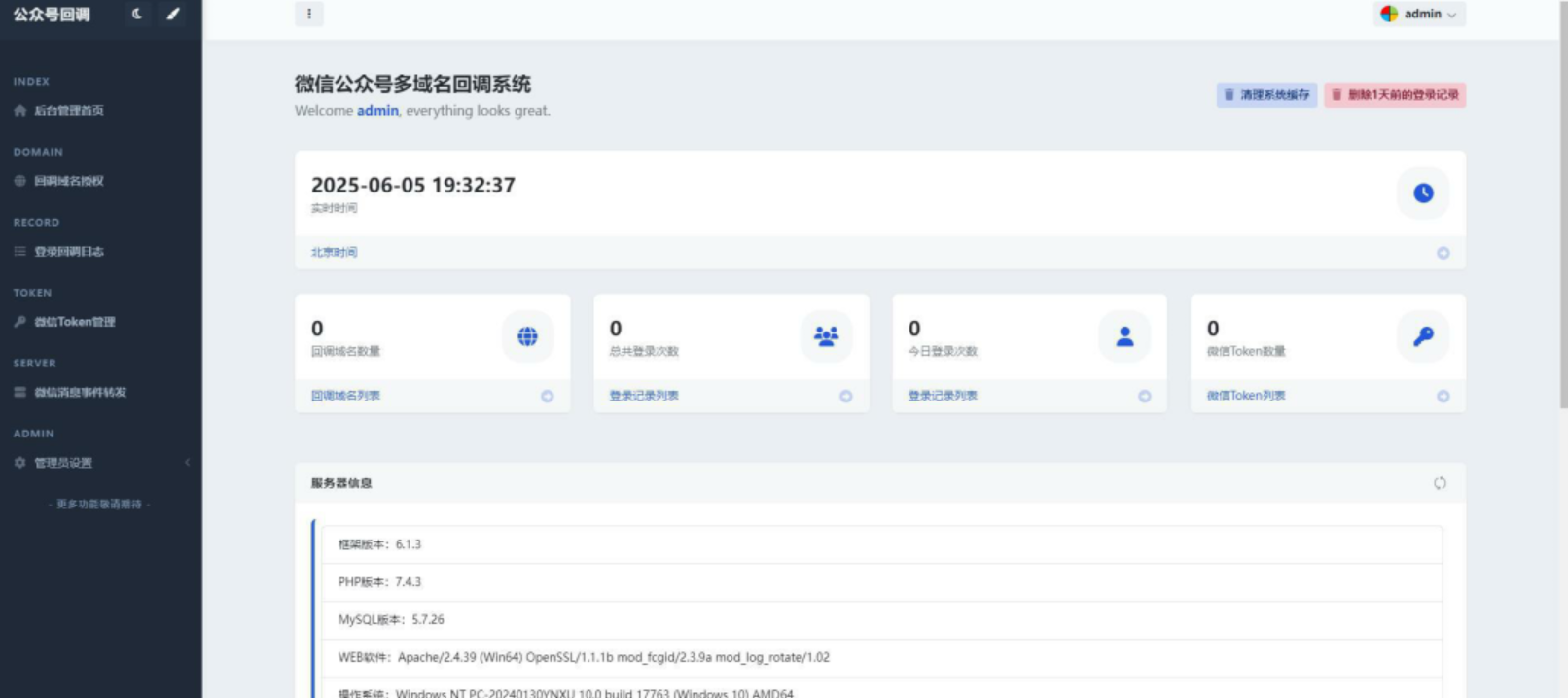
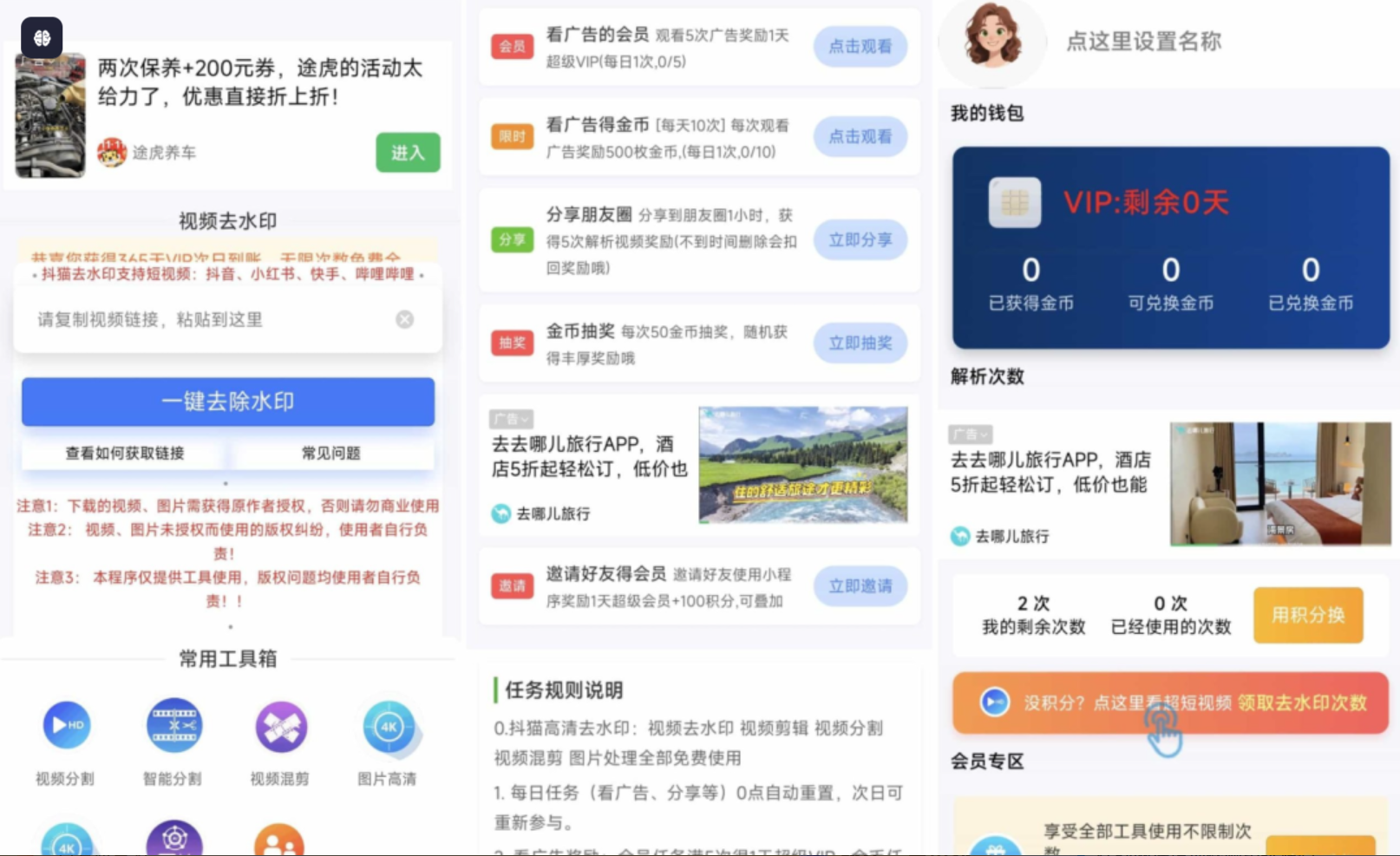


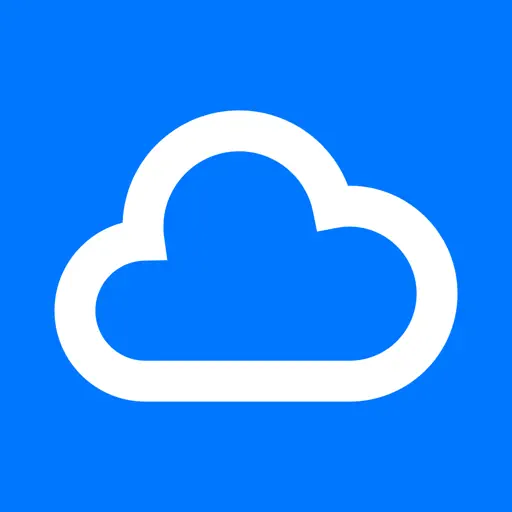
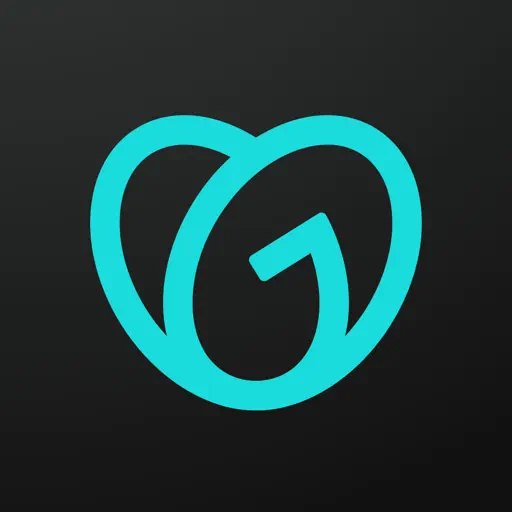
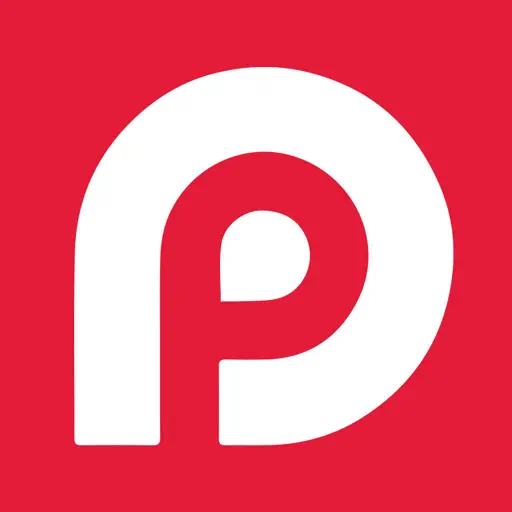
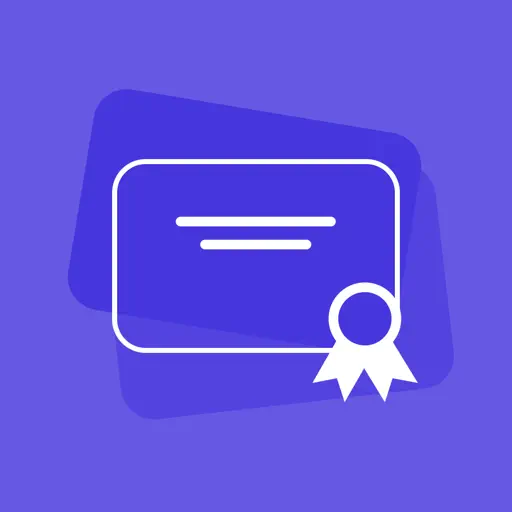
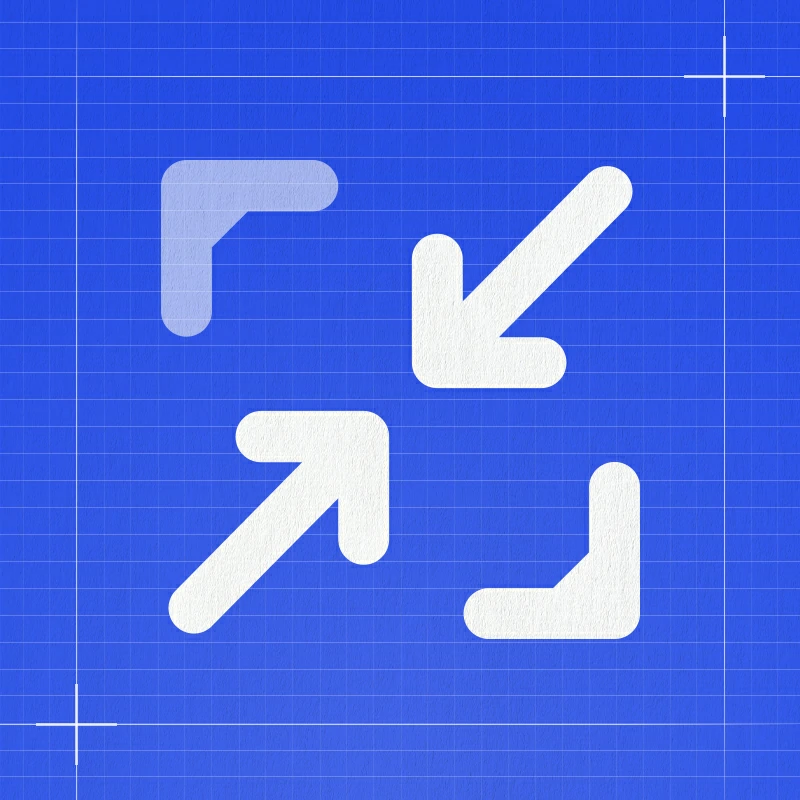
暂无评论内容